SAMSUNG UE55TU7070WXXN User Manual [fr]
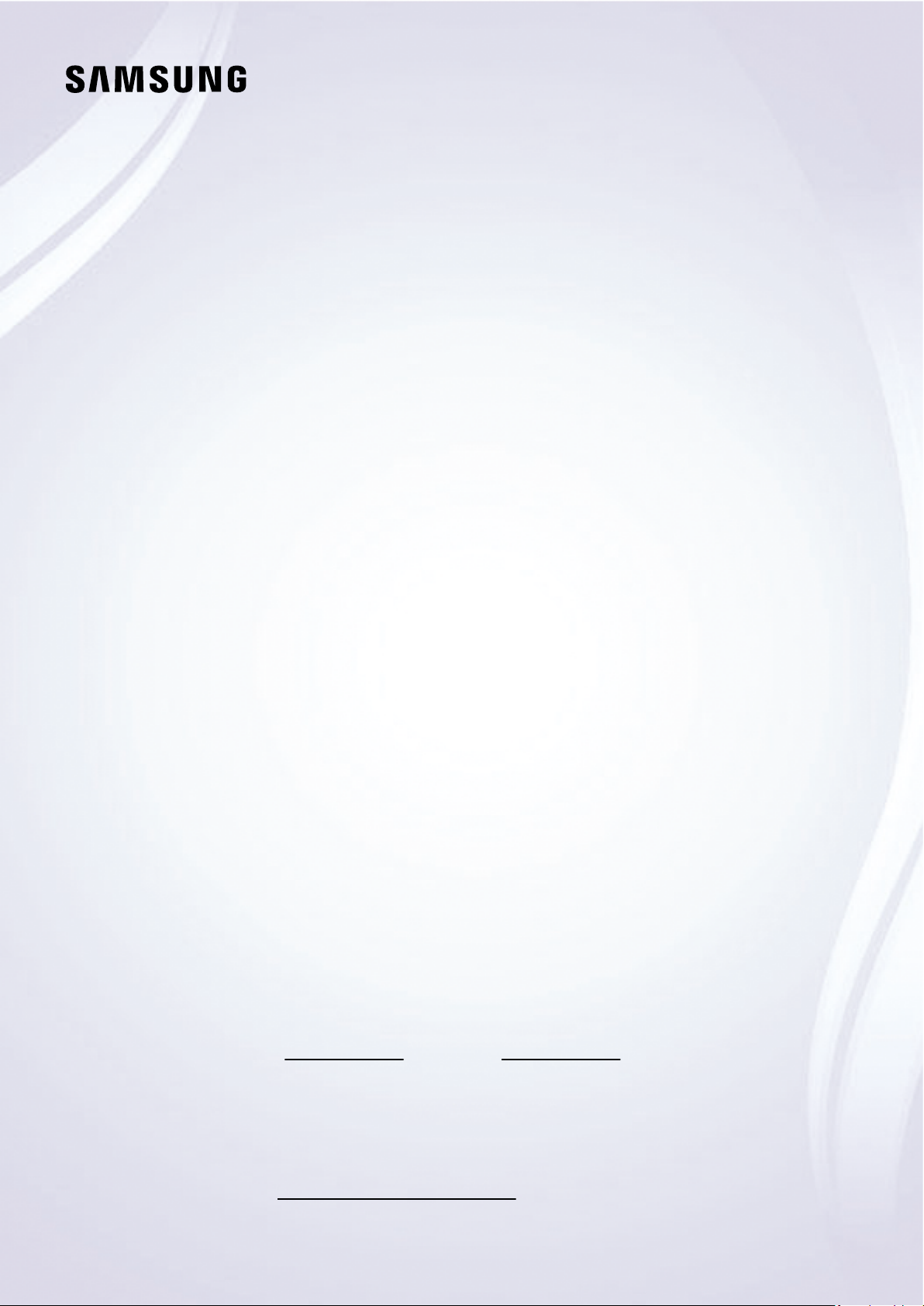
E-MANUAL
Merci d’avoir acheté ce produit Samsung.
An de bénécier d’un service plus complet, veuillez
enregistrer votre produit à l’adresse
www.samsung.com
Modèle N° de série
Pour accéder directement à la page qui contient les
instructions sur l’utilisation du manuel par les utilisateurs
malvoyants, sélectionnez le lien Apprendre un écran de
menu ci-après.
Lien « Apprendre un écran de menu
»
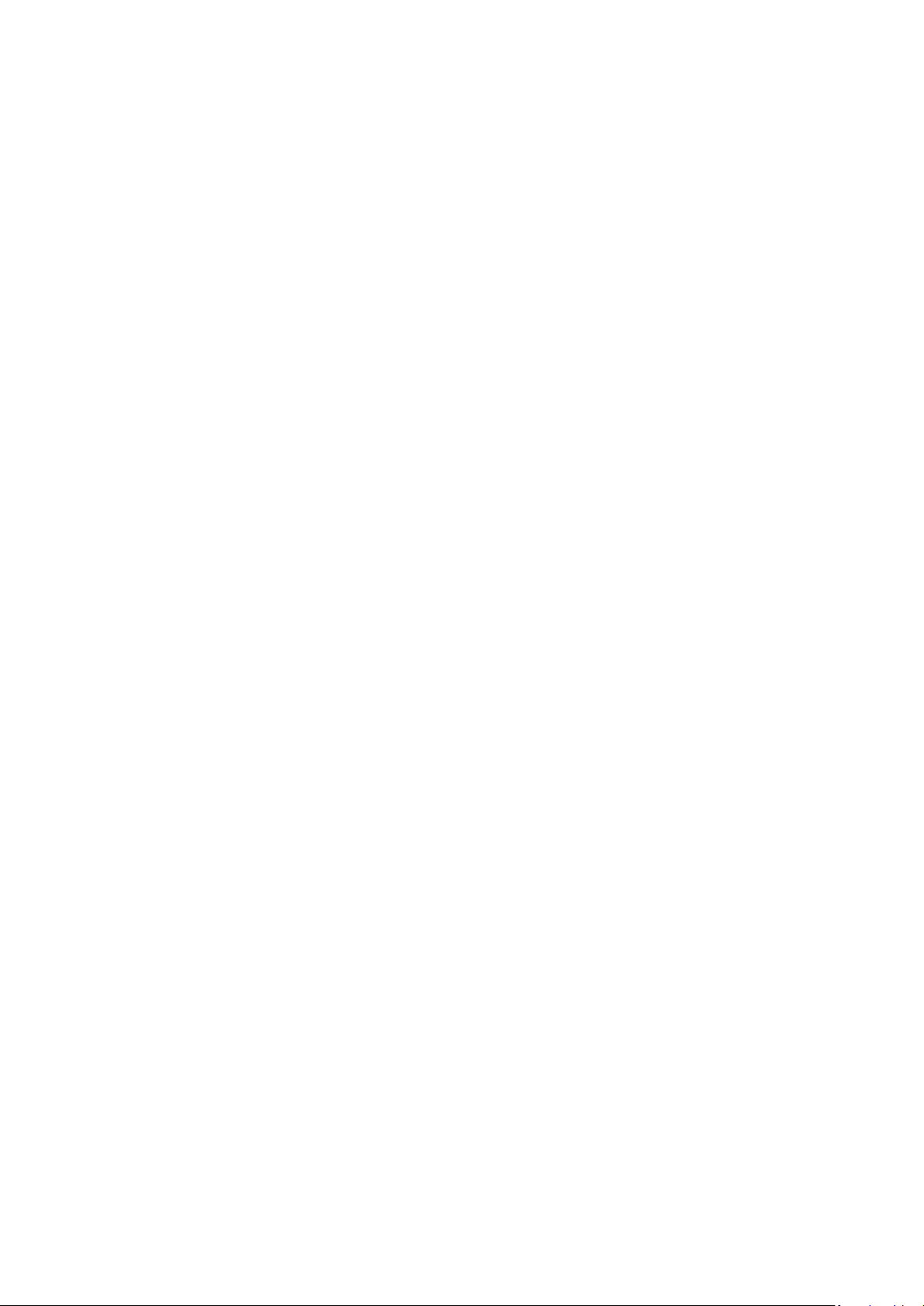
Table des matières
Guide
Connexions
Guide de connexion
5
6 Connexion d'une antenne Antenna (Antenne)
Connexion à Internet
7
10 Câbles de connexion des appareils externes
12 Basculement entre les différents périphériques externes
connectés au téléviseur
Remarques sur la connexion
14
Périphériques
Contrôle des appareils externes avec une télécommande
16
Samsung - Utilisation de la Cong téléc universelle
17 L'utilisation du Anynet+ (HDMI-CEC)
Contrôler le téléviseur avec un clavier, une souris ou une
18
manette de jeu
Saisie de texte à l'aide du clavier virtuel à l'écran
20
57 Fonctions de prise en charge du visionnage de programmes
télévisés
Image et Son
64 Réglage de la qualité des images
66 Conguration de l’environnement d’afchage des
périphériques externes
68 Fonctions de prise en charge des images
Conguration du Mode Son et des Paramètres expert
70
Utilisation des fonctions de prise en charge du son
72
Système et Assistance
Utilisation des fonctions temporelles et des minuteurs
74
77 Utilisation des fonctions Temps protection auto et Mode
éco.
Mise à jour du logiciel du téléviseur
78
Fonctions audio et vidéo pour les personnes malvoyantes ou
79
malentendantes
84 Utilisation d'autres fonctions
Fonctions Smart
22 L'utilisation du Smart Hub
30 Utilisation d'un compte Samsung
L'utilisation du Remote Access
32
Utilisation du service Apps
36
Utilisation de l’application Galerie
40
Utilisation de l’application SmartThings
41
Utilisation de e-Manual
42
45 Utilisation de Internet
46 Lecture des images/vidéos/chiers musicaux
Visionnement du téléviseur
51 Utilisation de Guide
53 Conguration de Programmer visionnage
54 Utilisation de Liste des chaînes
55 Modication de chaînes
86 HbbTV
Utilisation d'une carte de visionnage TV (carte CI ou CI+)
87
Fonction Télétexte
90
Précautions et notes
93 Options de diffusion de l’audio supportées
94 À lire avant d’utiliser les Apps
95 À lire avant d'utiliser la fonction Internet
97 À lire avant d'utiliser des chiers photo, vidéo et audio
104 À lire après l'installation du téléviseur
105 Résolutions prises en charge pour les signaux d'entrée UHD
106 À lire avant de connecter un ordinateur (résolutions prises
en charge)
Résolutions prises en charge pour les signaux vidéos
109
À lire avant d'utiliser les appareils Bluetooth
111
Licences
112
56 Utilisation d'une liste de chaînes favorites personnalisée
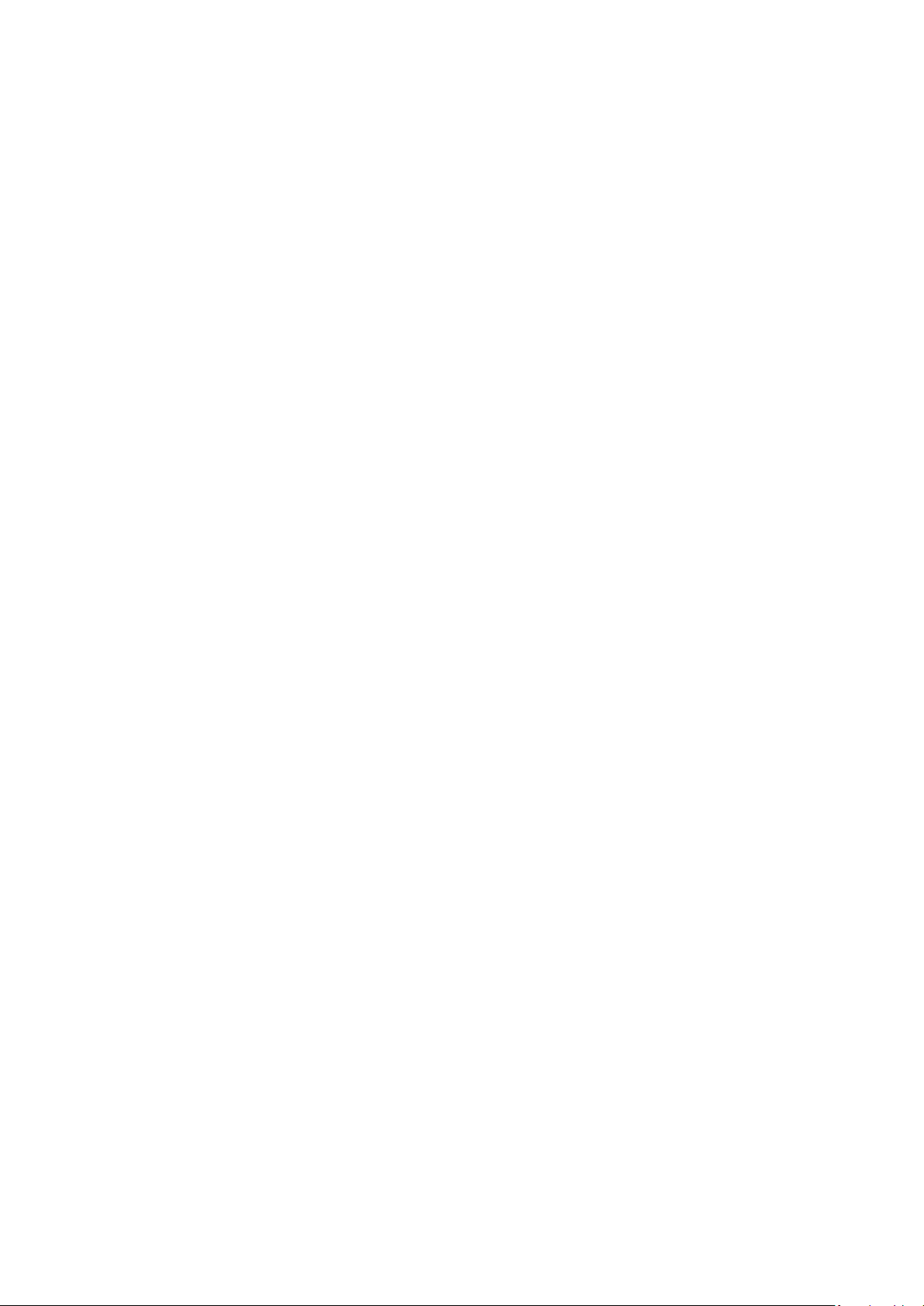
Résolution des problèmes
FAQ
Problèmes d'image
Test de l'image
113
Problèmes de sons et de parasites
117 Test du son
Problèmes de chaîne et de diffusion
Problèmes de connectivité des appareils externes
Problèmes de réseau
Problèmes avec Anynet+ (HDMI-CEC)
Problèmes de télécommande
Applications
Fichiers multimédias
Autres problèmes
Diagnostic des problèmes opérationnels du téléviseur
L'écran du téléviseur ne s'afche pas correctement
Lorsque l'écran du téléviseur ne fonctionne pas
132
correctement
Le téléviseur ne s'allume pas
139 Lorsque votre téléviseur ne s'allume pas
L'image est déformée ou la barre de son est muette
145 Lorsque le téléviseur ne se connecte pas correctement à un
appareil externe
L'accès Internet n'est pas disponible
150 Lorsque le téléviseur ne peut pas se connecter à Internet
Il n'y a pas de son ou les haut-parleurs produisent des sons
bizarres
Lorsque le téléviseur est muet ou déforme le son
155
La télécommande ne fonctionne pas
162 Lorsque la télécommande ne fonctionne pas
Obtention d’aide
131 Assistance via la fonction Gestion à distance
131 Recherche des coordonnées du service
131 Demande de service
Mise à jour du logiciel
Mise à jour du logiciel du téléviseur
167
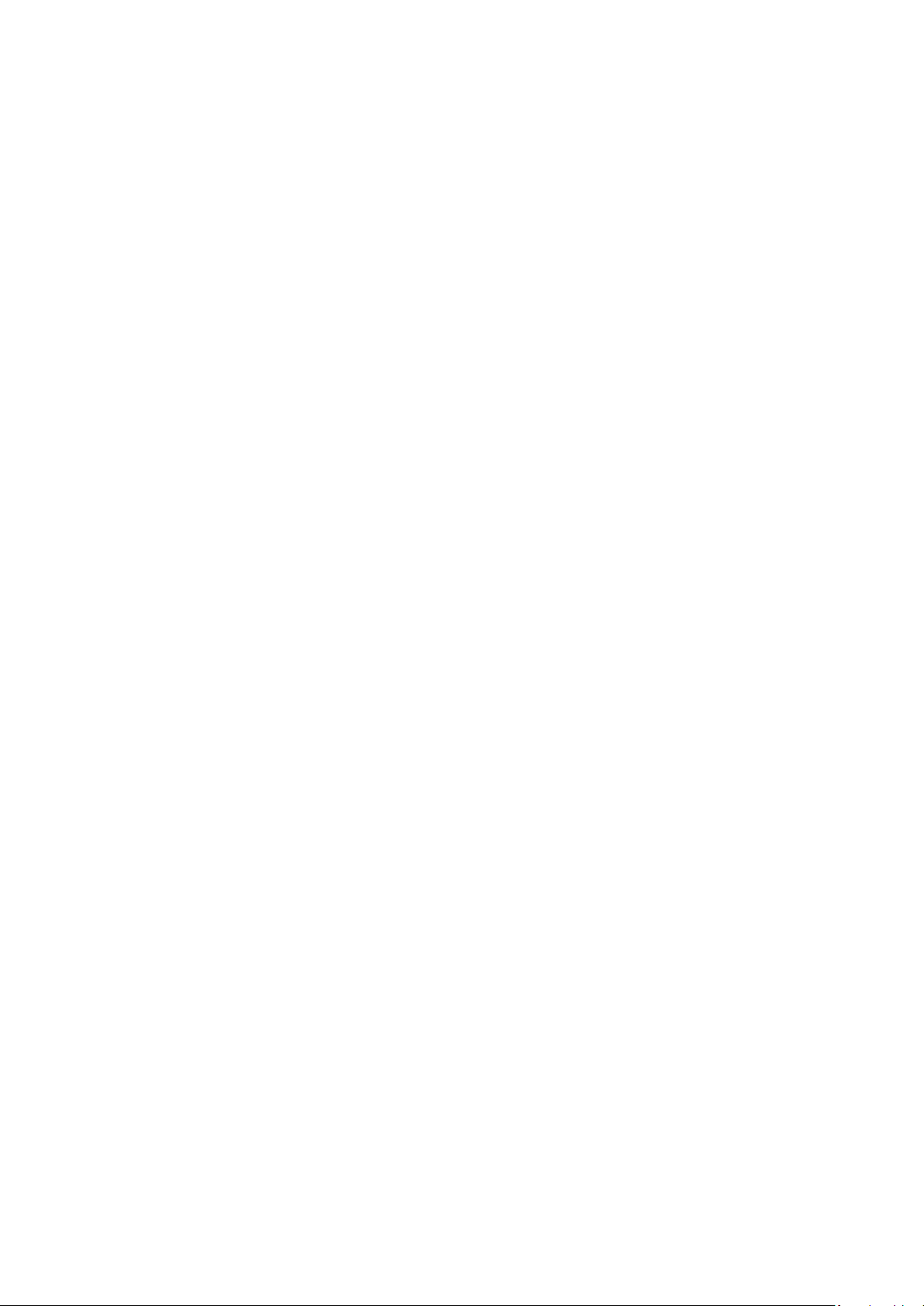
Guide d’accessibilité
Apprendre un écran de menu
Utilisation du menu d’accessibilité
174
178 Utilisation du téléviseur avec le Guide vocal activé
Utilisation du guide
179
181 L'utilisation du Programmer visionnage
182 Utilisation de Liste des chaînes
184 L'utilisation du Smart Hub
187 Lancement du e-Manual
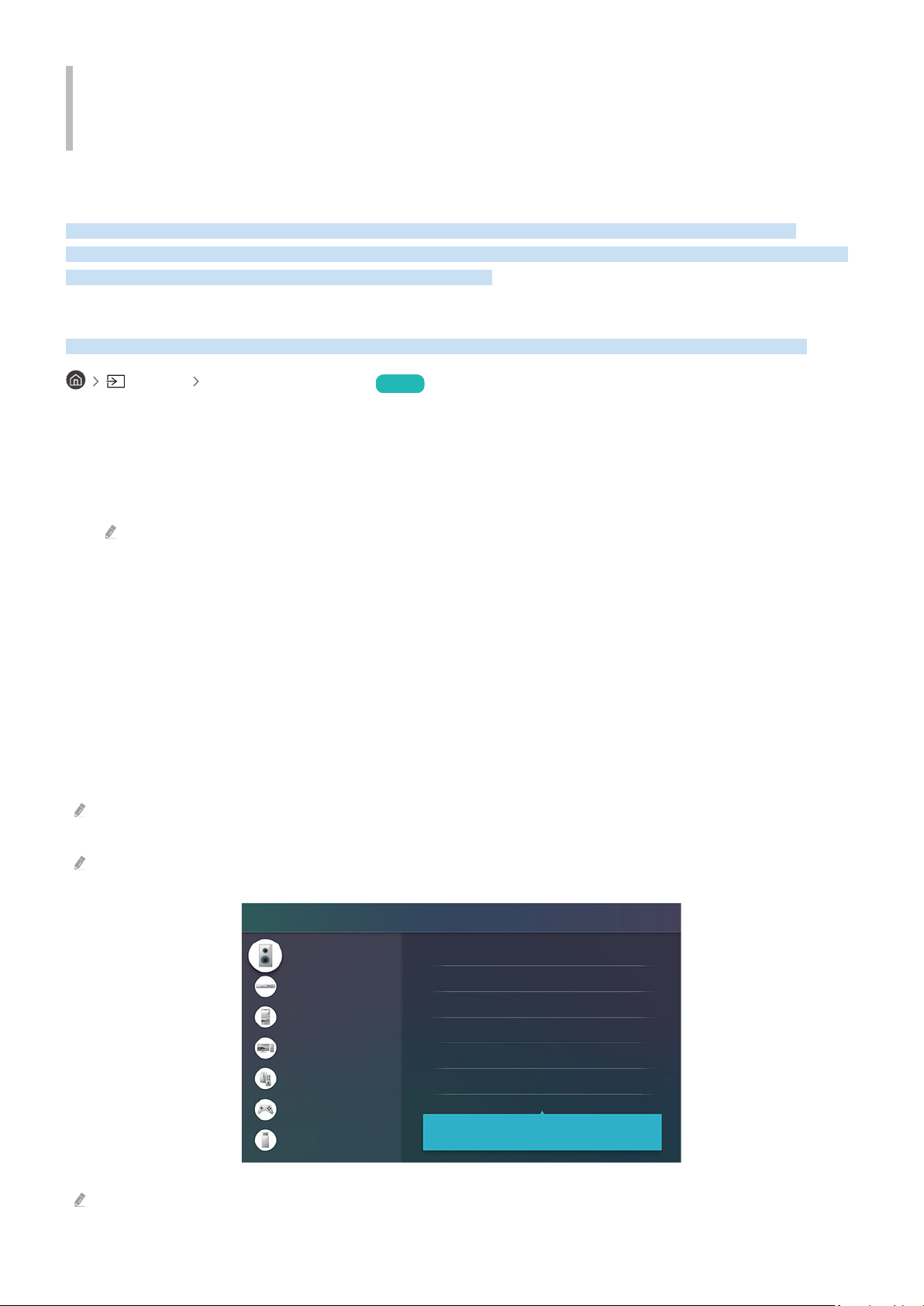
Guide
Guide de connexion
Périphérique audio
Périphérique vidéo
Smartphone
PC
Périphérique d'entrée
Console de jeux
Stockage externe
HDMI (ARC)
Optique
Bluetooth
Wi-Fi
Conguration Surround haut-parleur Wi-Fi
Résolution des problèmes HDMI
Connectez des périphériques audio à votre TV (haut-parleurs,
barres audio, casques, Home cinéma, etc.).
Découvrez comment utiliser les différentes fonctionnalités.
Connexions
Vous pouvez regarder des émissions en direct en reliant un câble d'antenne à votre téléviseur. Vous pouvez
également accéder à Internet en utilisant un câble LAN ou un point d'accès sans l. En utilisant divers connecteurs,
vous pouvez également connecter des périphériques externes.
Guide de connexion
Vous pouvez consulter des informations détaillées sur les périphériques externes raccordables au téléviseur.
Source Guide de connexion Essayer
Il montre comment connecter divers appareils externes comme des appareils vidéo, des console de jeux et des
ordinateurs. Les détails de la connexion apparaissent lorsque vous sélectionnez la méthode de connexion et un
appareil externe.
• Périphérique audio: HDMI (ARC), Optique, Bluetooth, Wi-Fi, Configuration Surround haut-parleur Wi-Fi
Le protocole HDMI (ARC) est pris en charge par certains modèles. Vérifiez le nom du port HDMI du modèle de produit
acheté.
• Périphérique vidéo: HDMI
• Smartphone: Partage d'écran (Smart View), SmartThings, Apple AirPlay
• PC: HDMI, Partage d'écran (Sans fil), Apple AirPlay
• Périphérique d'entrée: Clavier, Souris, Manette USB, Périphérique Bluetooth
• Console de jeux: HDMI
• Stockage externe: Lecteur flash USB, Disque dur (HDD)
La procédure Résolution des problèmes HDMI vous permet de vérier le branchement du câble HDMI et des appareils
externes (cette opération prend environ 2 minutes).
Le mode de connexion et les appareils externes disponibles varient en fonction du modèle.
Votre téléviseur peut présenter une image différente de celle ci-dessus, en fonction du modèle et de la région.
- 5 -
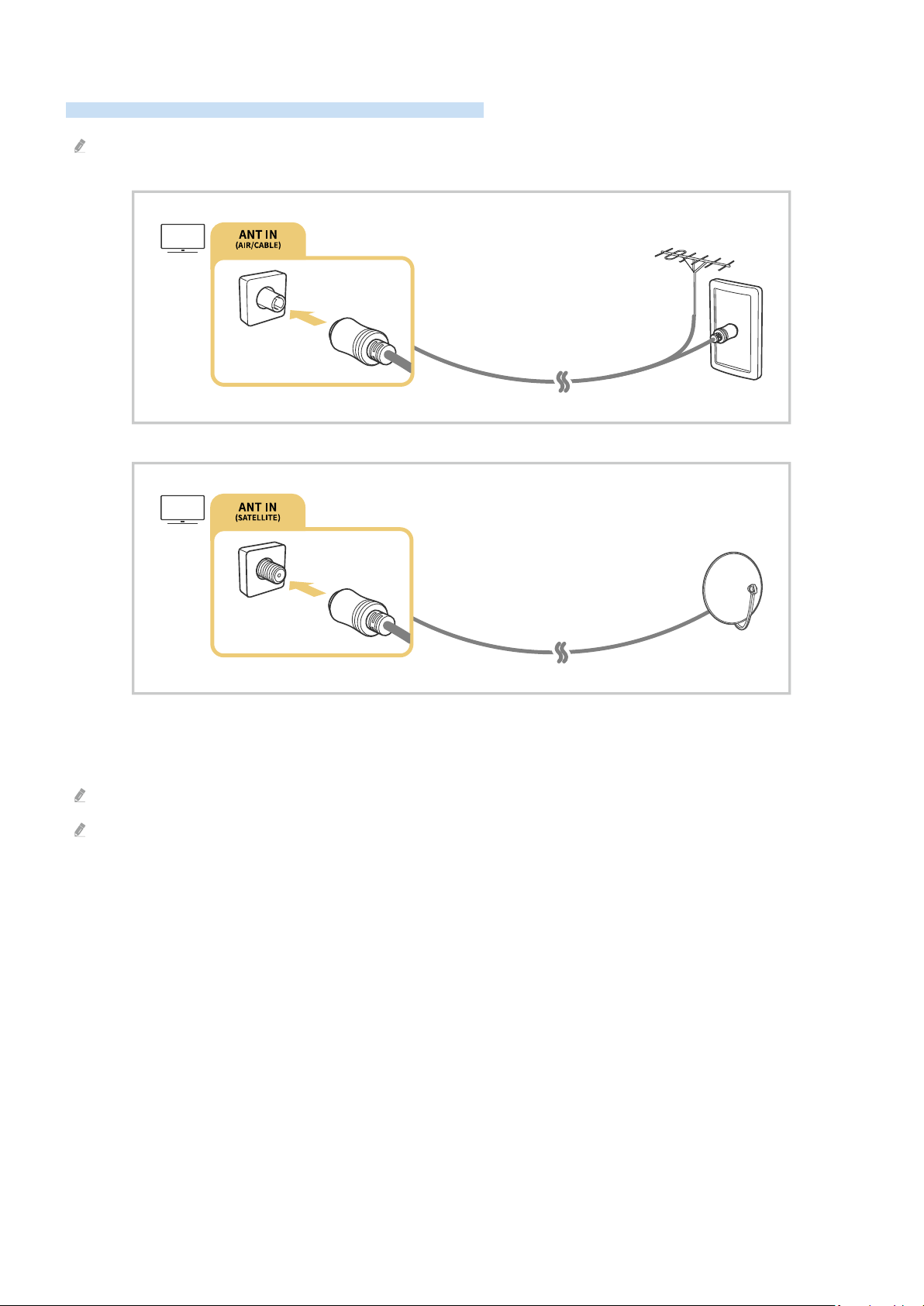
Connexion d'une antenne Antenna (Antenne)
Vous pouvez connecter un câble d'antenne à votre téléviseur.
Il n'est pas nécessaire de connecter une antenne si vous raccordez un décodeur câble ou satellite.
Il est préférable de connecter les deux connecteurs à l'aide d'un multicommutateur, d'un commutateur DiSEqC, etc.
et de dénir le Type de connexion d'antenne sur Double.
Le mode de connexion peut varier en fonction du modèle ou de la zone géographique.
Le système DVB-T2 n’est pas pris en charge dans toutes les régions.
- 6 -
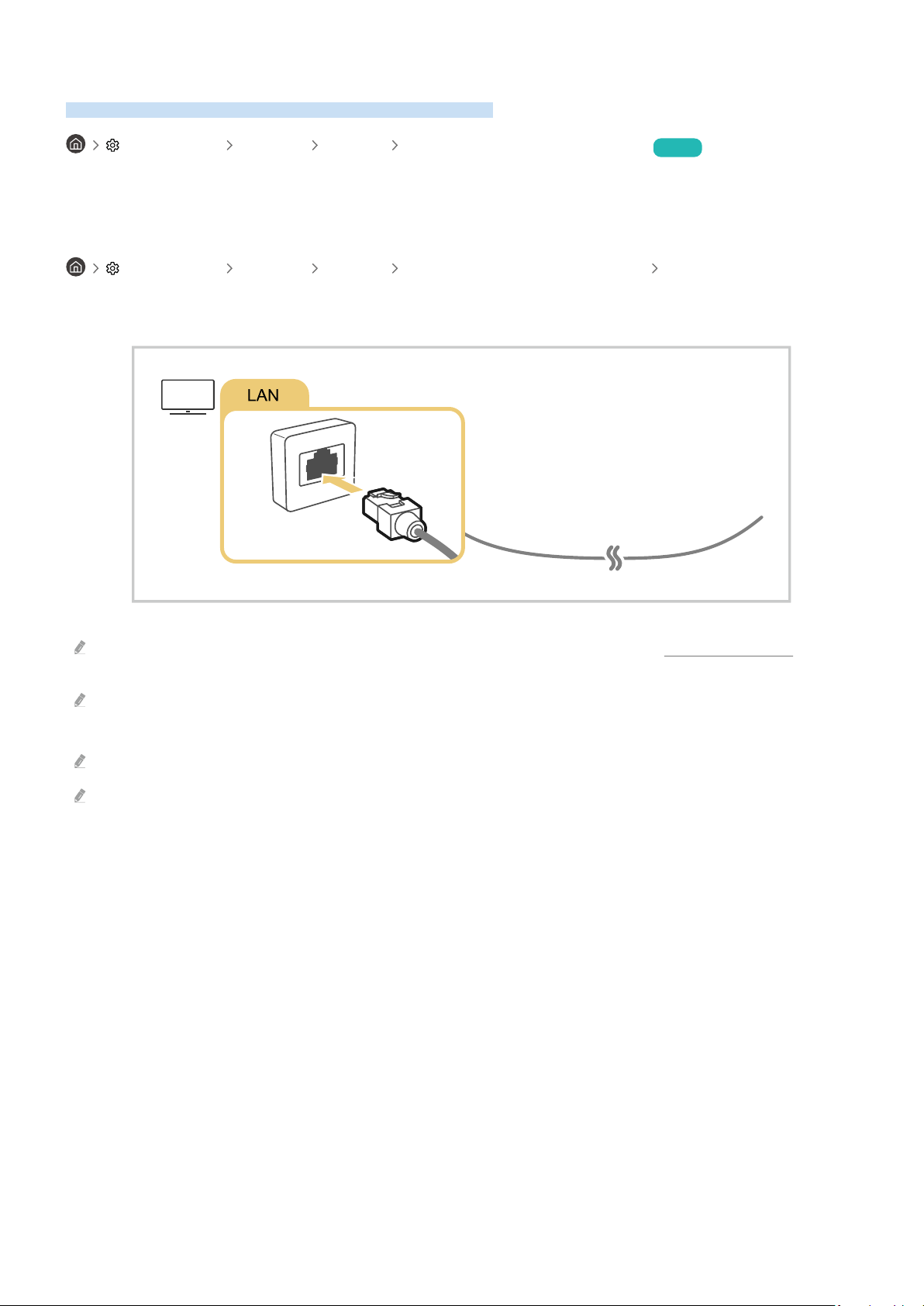
Connexion à Internet
Vous pouvez accéder à Internet par le biais de votre téléviseur.
Paramètres Général Réseau Ouvrir les paramètres réseau Essayer
Congurez les paramètres réseau de manière à vous connecter à un réseau disponible.
Mise en place d'une connexion câblée à Internet
Paramètres Général Réseau Ouvrir les paramètres réseau Câble
Si vous connectez un câble réseau, le téléviseur accède automatiquement à Internet.
Si le téléviseur ne se connecte pas automatiquement au réseau, reportez-vous à la section « Problèmes de réseau » dans
« Dépannage ».
Pour les connecter, utilisez un câble CAT 7 (type *STP).
* Shielded Twisted Pair
Le téléviseur ne pourra pas se connecter à Internet si la vitesse de votre réseau est inférieure à 10 Mbit/s.
Cette fonction n’est pas prise en charge sur tous les modèles.
- 7 -
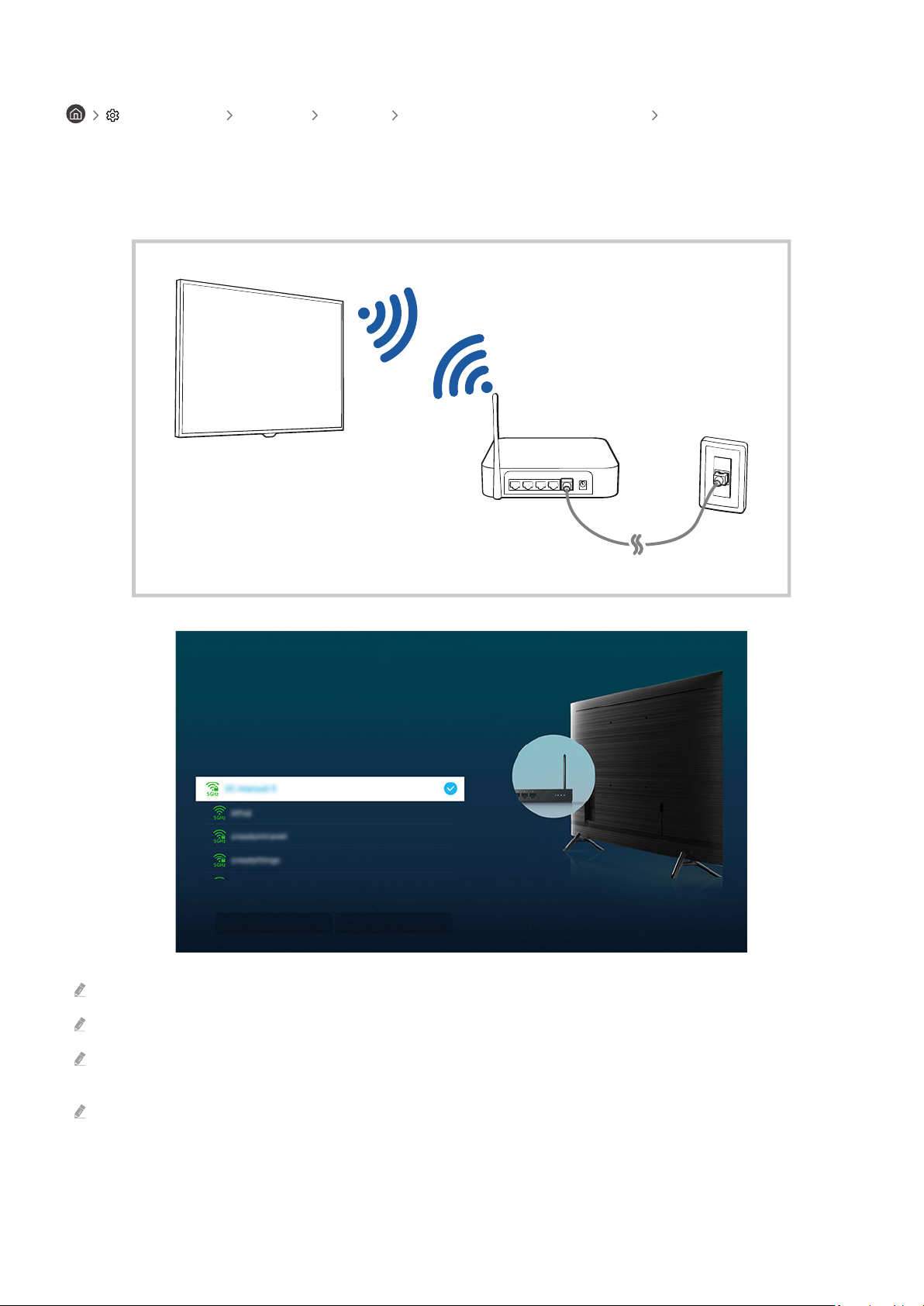
Mise en place d'une connexion sans l à Internet
Connexion sans l
Sélectionnez votre réseau sans l.
Rafraîchir
Gérer les réseaux enregistrés
Paramètres Général Réseau Ouvrir les paramètres réseau Sans l
Avant de tenter d'établir la connexion, vériez le SSID (nom) et les paramètres de mot de passe du point d'accès
sans l. Le nom du réseau (SSID) et la clé de sécurité sont disponibles sur l'écran de conguration du point d'accès
sans l. Consultez le manuel de l'utilisateur du point d'accès sans l pour en savoir plus.
Votre téléviseur peut présenter une image différente de celle ci-dessus, en fonction du modèle et de la région.
Si aucun point d'accès sans l n'est détecté, sélectionnez Ajouter réseau en bas de la liste et entrez le nom du réseau (SSID).
Si votre point d'accès sans l possède un bouton WPS ou PBC, sélectionnez Utiliser WPS en bas de la liste, puis appuyez sur
le bouton WPS ou PBC sur votre point d’accès dans les 2 minutes. Le téléviseur se connectera automatiquement.
Pour afcher ou supprimer le nom (SSID) des réseaux précédemment connectés, déplacez la sélection sur Gérer les réseaux
enregistrés, puis appuyez sur le bouton Sélectionner.
- 8 -
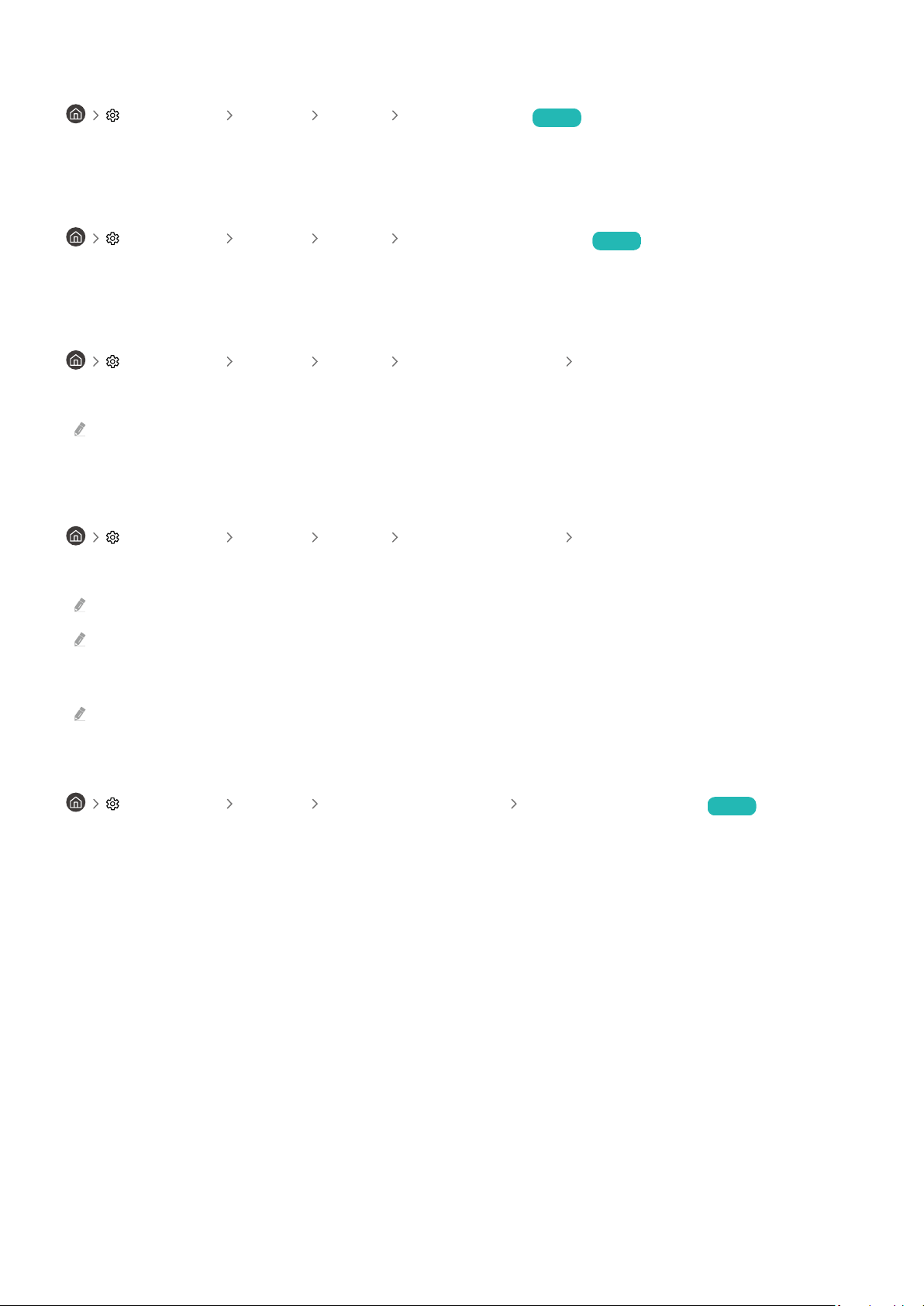
Vérication de l’état de la connexion Internet
Paramètres Général Réseau État du réseau Essayer
Vériez l'état actuel du réseau et de la connexion Internet.
Redémarrage de votre réseau
Paramètres Général Réseau Réinitialiser le réseau Essayer
Cette fonction permet de restaurer tous les paramètres réseau par défaut.
Mise sous tension du téléviseur avec un appareil mobile
Paramètres Général Réseau Paramètres expert Allumer la TV depuis un mobile
Vous pouvez allumer le téléviseur à l'aide d'un appareil mobile connecté au même réseau que le téléviseur.
Cette fonction est disponible avec un appareil mobile connecté au téléviseur via l'application SmartThings ou la fonction
Apple AirPlay.
Connexion d'un dispositif de contrôle IP au téléviseur.
Paramètres Général Réseau Paramètres expert IP à distance
Vous pouvez connecter à distance un dispositif de contrôle IP au téléviseur pour gérer votre appareil IP.
Pour utiliser cette fonction, Allumer la TV depuis un mobile doit être activé.
L'activation de cette fonction peut autoriser d'autres périphériques de contrôle IP à contrôler votre TV. Nous vous
conseillons de n'activer cette fonction que si un contrôleur personnalisé tiers autorisé est installé et conguré
spéciquement pour une Samsung TV et si votre réseau Wi-Fi est protégé par un mot de passe.
Cette fonction peut ne pas être prise en charge suivant le modèle et la région.
Modication du nom du téléviseur
Paramètres Général Gestionnaire système Nom du périphérique Essayer
Vous pouvez modier le nom du téléviseur sur le réseau. Sélectionnez Entrée util. en bas de la liste et modiez le
nom.
- 9 -
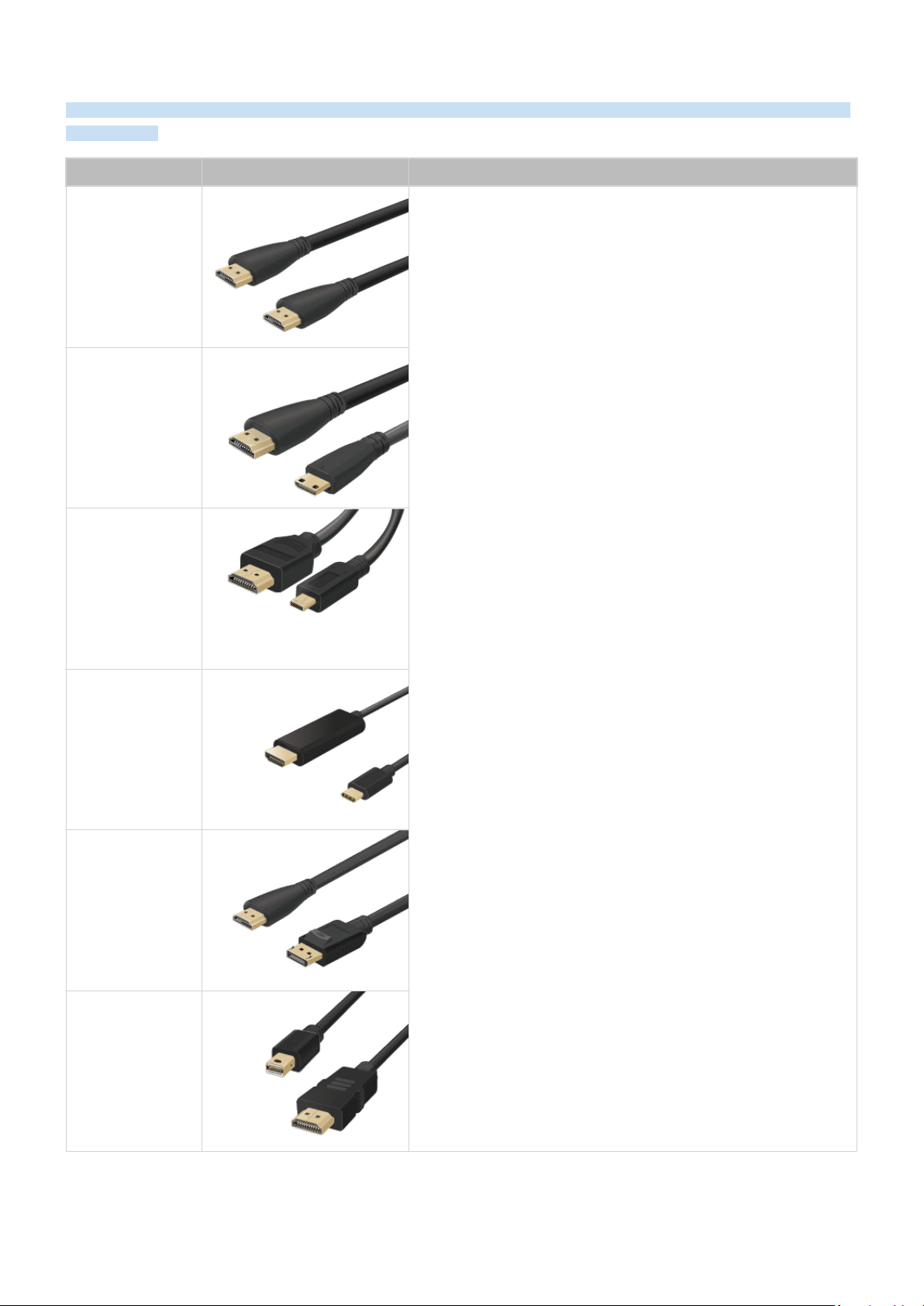
Câbles de connexion des appareils externes
Vous pouvez consulter des informations détaillées sur les câbles de connexion des appareils externes connectables
au téléviseur.
Nom du câble Image Description
Chaque câble transmet simultanément des signaux vidéo et audio
numériques d'un appareil externe vers le port HDMI du téléviseur.
HDMI
sur
HDMI
HDMI
sur
MINI HDMI
Les câbles sont répartis en divers types en fonction des types de
ports d'entrée/sortie sur les appareils externes.
HDMI
sur
Micro HDMI
HDMI
sur
USB type C
HDMI
sur
DisplayPort
Mini DisplayPort
sur
HDMI
- 10 -
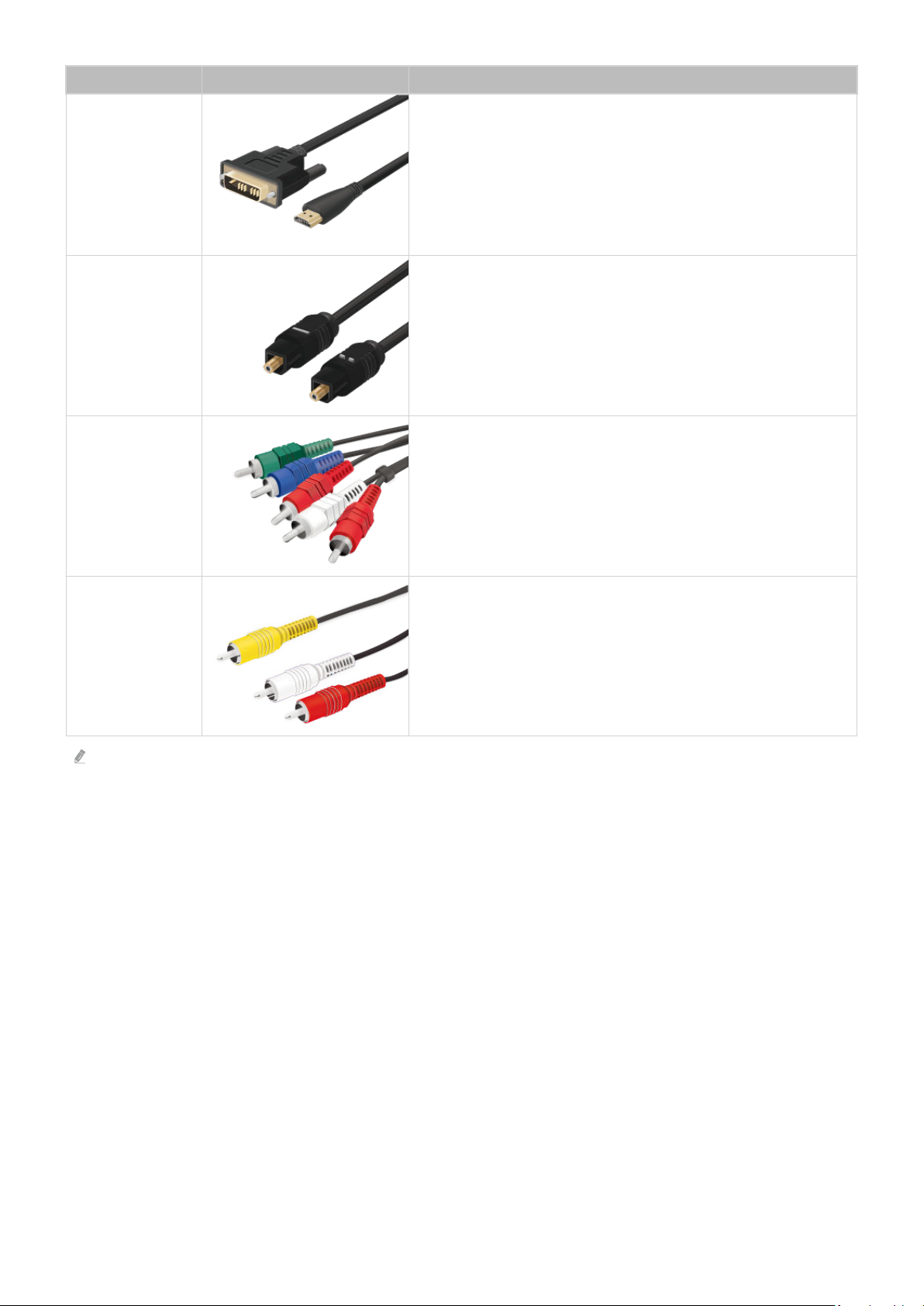
Nom du câble Image Description
DVI
sur
HDMI
Optique
Composant
Les câbles DVI vers HDMI ne peuvent transmettre que des signaux
vidéo (aucun signal audio). Nous recommandons l'utilisation de
câbles HDMI vers HDMI.
Les câbles optiques sont utilisés pour transmettre des signaux audio
aux haut-parleurs externes avec une faible perte du signal.
Les câbles optiques ne transmettent pas de signaux vidéo.
Les câbles composant transmettent des signaux analogiques.
Le signal vidéo est séparé et transmis aux bornes rouges, vertes et
bleues pour fournir les images HD (1080i). Le signal audio est
transmis aux bornes rouges et blanches.
Les câbles composite transmettent des signaux analogiques.
Composite
Les câbles de connexion disponibles peuvent varier en fonction du modèle ou de la zone géographique.
Le signal vidéo est transmis à la borne jaune. Le signal audio est
transmis aux bornes rouges et blanches.
- 11 -
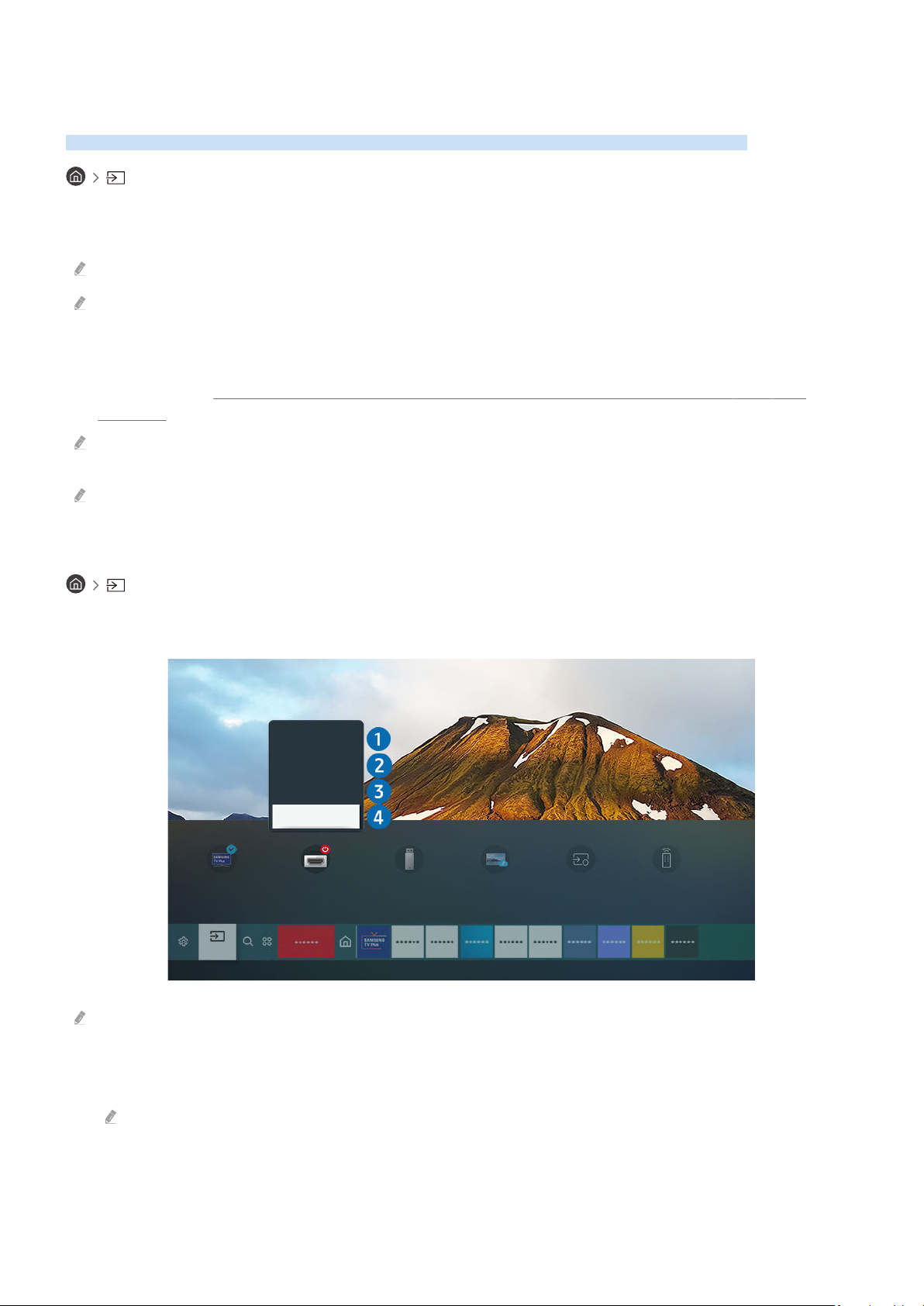
Basculement entre les différents périphériques externes connectés au
Cong téléc …
Editer
Information
Ajouter à la page d'accueil
Source
téléviseur
Vous pouvez basculer entre les programmes du téléviseur et le contenu des périphériques externes.
Source
Lorsque vous sélectionnez un périphérique externe connecté sur l’écran Source, la sortie du périphérique
sélectionné apparaît sur l’écran du téléviseur.
Vous pouvez également exécuter cette fonction en appuyant sur le bouton SOURCE.
Pour contrôler un périphérique (lecteur Blu-ray, console de jeux, etc.) qui prend en charge la télécommande universelle
avec la télécommande du téléviseur, connectez le périphérique à un port HDMI du téléviseur, puis mettez le périphérique
sous tension. La sortie afchée sur le téléviseur bascule automatiquement sur la sortie de l'appareil. Vous pouvez
également congurer automatiquement une télécommande universelle pour l'appareil. Pour plus d'informations, reportezvous à la section « Contrôle des appareils externes avec une télécommande Samsung - Utilisation de la Cong téléc
universelle ».
Quand un périphérique USB est connecté au port USB, un message contextuel apparaît pour basculer rapidement vers la
liste du contenu multimédia de l'appareil.
Cette fonction peut ne pas être prise en charge suivant le périphérique et la région.
Modication du nom et de l’icône d’un périphérique externe
Source
Vous pouvez modier le nom de port d'un appareil connecté ou l'ajouter à Barre d'accès rapide.
Sources
1.
2.
Votre téléviseur peut présenter une image différente de celle ci-dessus, en fonction du modèle et de la région.
Déplacez la sélection sur un périphérique externe connecté.
Appuyez sur la touche de direction haut. Les fonctions suivantes deviennent disponibles.
Les fonctions disponibles peuvent varier en fonction du type de port.
- 12 -
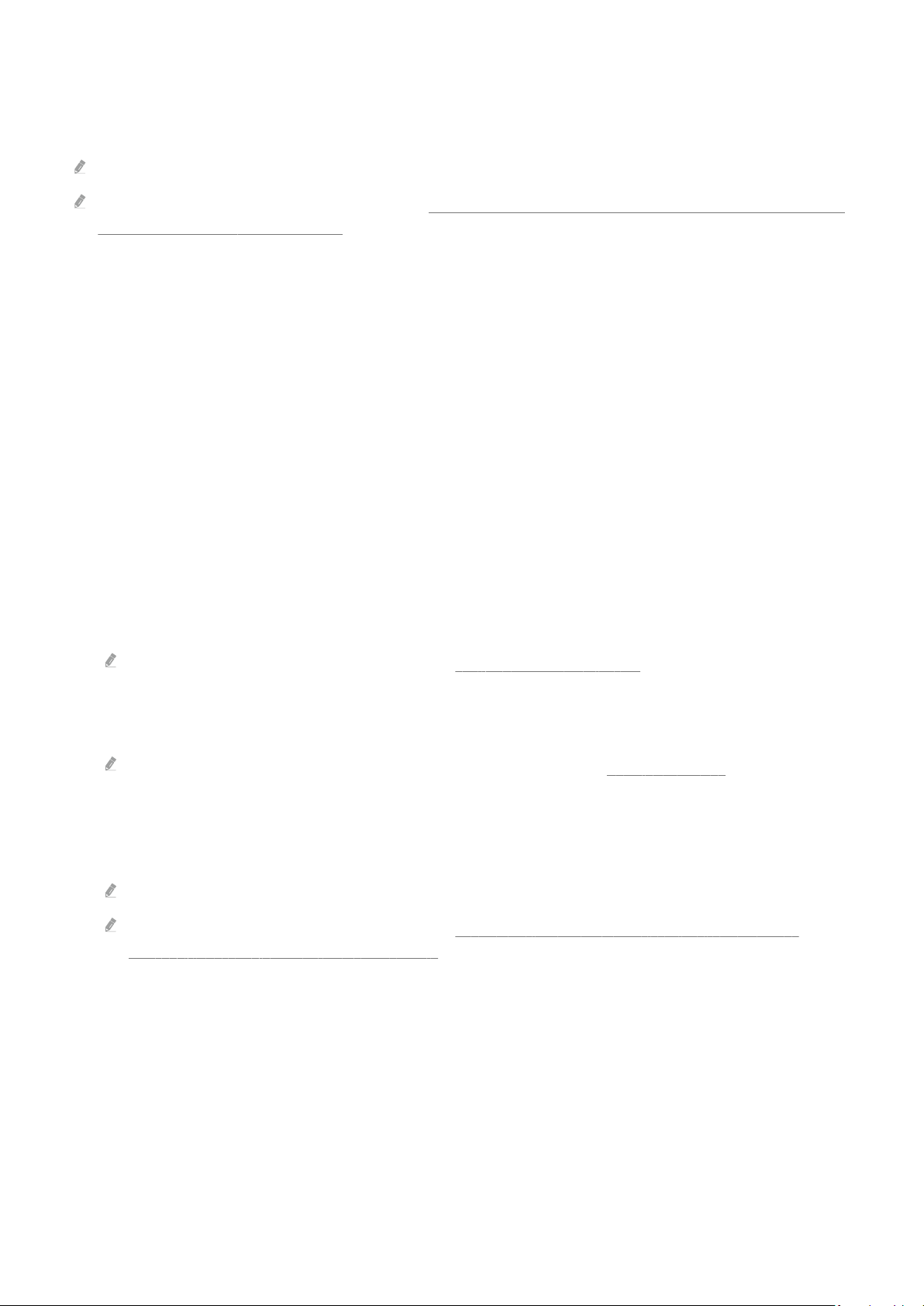
1.Cong téléc universelle
Vous pouvez commander les appareils externes connectés au téléviseur à l'aide de la télécommande Samsung. Pour
contrôler les périphériques externes, enregistrez-les en suivant les instructions à l’écran.
Cette fonction peut ne pas être prise en charge suivant le modèle et la région.
Pour plus d'informations, reportez-vous à la section « Contrôle des appareils externes avec une télécommande Samsung Utilisation de la Cong téléc universelle ».
2.Editer
Vous pouvez renommer les ports d'entrée et modier les icônes des périphériques.
3.Information
Vous pouvez afcher des informations détaillées sur un appareil externe.
4.Ajouter à la page d'accueil
Vous pouvez ajouter le port d'un appareil externe sur l'Barre d'accès rapide pour faciliter le basculement.
Utilisation des autres fonctions
Vous pouvez utiliser les fonctionnalités suivantes sur l'écran Source.
• Remote Access
Utilisez le téléviseur pour accéder à votre PC via un PC distant ou le Partage d'écran (Sans fil).
Pour plus d'informations, reportez-vous à la section « L'utilisation du Remote Access ».
• Guide de connexion
Affiche les instructions de connexion de l'appareil.
Pour plus d'informations sur l'Guide de connexion, reportez-vous à la section « Guide de connexion ».
• Config téléc universelle
Permet d'enregistrer des appareils externes sur votre télécommande Samsung et de les contrôler à l'aide de
cette dernière.
Cette fonction peut ne pas être prise en charge suivant le modèle et la région.
Pour plus d'informations, reportez-vous à la section « Contrôle des appareils externes avec une télécommande
Samsung - Utilisation de la Config téléc universelle ».
- 13 -
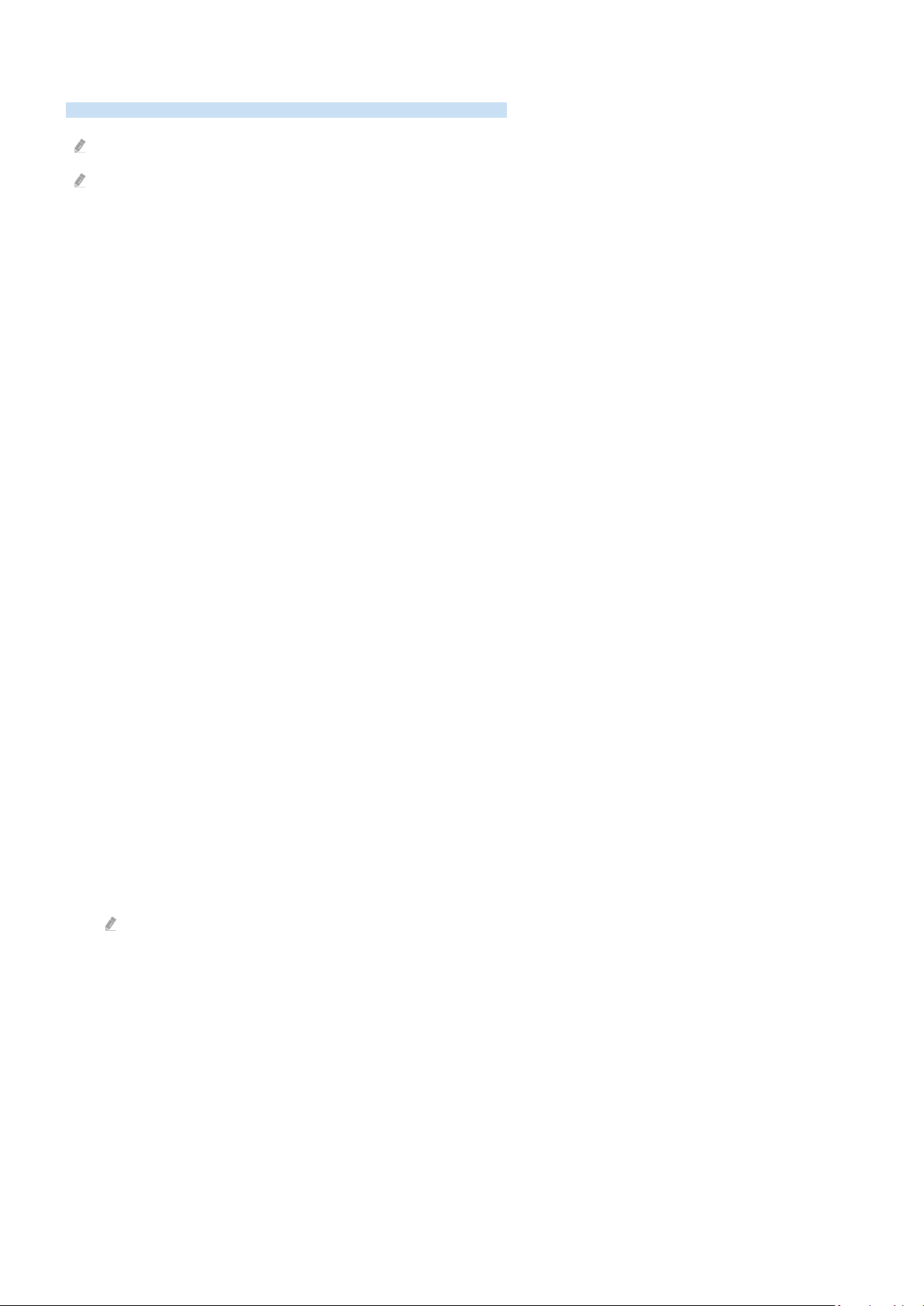
Remarques sur la connexion
Lors de la connexion d’un périphérique externe, notez ce qui suit.
Le nombre, les noms et les emplacements des connecteurs peuvent varier en fonction du modèle.
Consultez le manuel d'utilisation du périphérique externe pour le connecter au téléviseur. Le nombre, les noms et les
emplacements des connecteurs du périphérique externe peuvent varier en fonction du fabricant.
Remarque sur la connexion HDMI
• Nous recommandons les types de câbles HDMI suivants :
– High Speed HDMI Cable
– High Speed HDMI Cable with Ethernet
– Premium High Speed HDMI Cable
– Premium High Speed HDMI Cable with Ethernet
– Ultra High Speed HDMI Cable
• Utilisez un câble HDMI de 17 mm de diamètre maximum.
• L'utilisation d'un câble HDMI non certifié peut entraîner l'affichage d'un écran vide ou une erreur de connexion.
• Il se peut que certains périphériques et câbles HDMI ne soient pas compatibles avec le téléviseur en raison de
spécifications HDMI différentes.
• Ce téléviseur ne prend pas en charge la fonctionnalité HDMI Ethernet Channel. Ethernet est un réseau local
(LAN, Local Area Network) intégrant des câbles coaxiaux normalisés par l'IEEE.
• Utilisez un câble d'une longueur inférieure à 3 mètres pour bénéficier d'une qualité d'image UHD optimale.
• De nombreuses cartes graphiques d'ordinateur ne disposent pas de ports HDMI mais plutôt de ports DVI ou
DisplayPort. Si votre ordinateur ne prend pas en charge la sortie vidéo HDMI, connectez-le au moyen d'un câble
DVI vers HDMI ou HDMI vers DisplayPort.
• Lorsque le téléviseur est connecté à un appareil externe, tel qu’un lecteur DVD/BD ou un décodeur via HDMI, le
mode de synchronisation de l’alimentation est automatiquement activé. En mode de synchronisation de
l'alimentation, le téléviseur continue de détecter et de connecter les appareils externes via le câble HDMI. Cette
fonction peut être désactivée en débranchant le câble HDMI ou l'appareil connecté.
Cette fonction n’est pas prise en charge sur tous les modèles.
- 14 -

Remarque sur la connexion des ordinateurs
• Pour plus d’informations sur les résolutions prises en charge par le téléviseur, reportez-vous à la section «
avant de connecter un ordinateur (résolutions prises en charge) ».
• Si vous souhaitez connecter votre ordinateur et votre téléviseur sans fil, ces deux appareils doivent être
connectés l’un à l’autre sur le même réseau.
• Lors du partage de contenu avec d'autres appareils réseau, tels que ceux d'un système de stockage IP (Internet
Protocol), le partage peut ne pas être pris en charge en raison de la configuration, de la qualité ou des
fonctionnalités du réseau, par exemple, si le réseau possède un appareil NAS (Network-Attached Storage).
À lire
Remarque sur la connexion des périphériques mobiles
• Pour utiliser la fonction Smart View, le périphérique mobile doit prendre en charge une fonction de réplication
comme Réplication de l'écran ou Smart View. Pour vérifier si votre périphérique mobile supporte la réplication,
consultez le manuel d'utilisation.
• Pour utiliser Wi-Fi Direct, le périphérique mobile doit prendre en charge la fonction Wi-Fi Direct. Pour vérifier si
votre appareil mobile supporte la fonction Wi-Fi Direct, consultez le manuel d’utilisation de l’appareil mobile.
• Le périphérique mobile et votre Smart TV doivent être connectés l'un à l'autre sur le même réseau.
• Utilisez AirPlay si vous possédez un iPhone ou un iPad. Consultez la section
connexion Smartphone Apple AirPlay pour plus d'informations.
Source Guide de
Cette fonction n’est pas prise en charge sur tous les modèles.
• Suivant les conditions réseau, la lecture vidéo ou audio peut être saccadée.
• Lors du partage de contenu avec d'autres appareils réseau, tels que ceux d'un système de stockage IP (Internet
Protocol), le partage peut ne pas être pris en charge en raison de la configuration, de la qualité ou des
fonctionnalités du réseau, par exemple, si le réseau possède un appareil NAS (Network-Attached Storage).
- 15 -
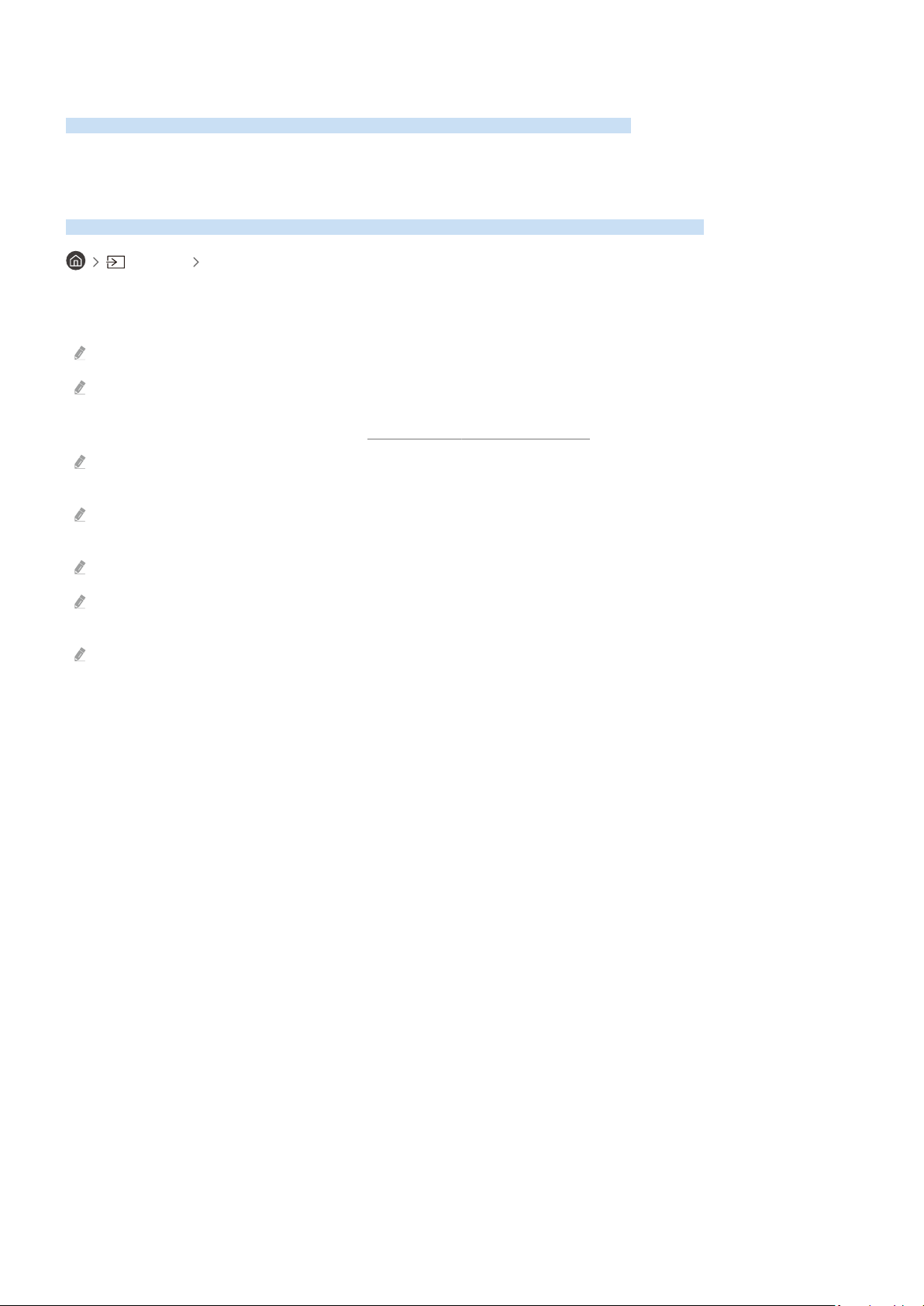
Périphériques
Branchez des périphériques externes comme un clavier pour simplier l'utilisation.
Contrôle des appareils externes avec une télécommande Samsung Utilisation de la Cong téléc universelle
Contrôlez le téléviseur et les appareils externes connectés avec une télécommande Samsung.
Source Cong téléc universelle
Vous pouvez commander les appareils externes connectés au téléviseur à l'aide de la télécommande Samsung. Pour
contrôler les périphériques externes, enregistrez-les en suivant les instructions à l’écran.
Cette fonction peut ne pas être prise en charge suivant le modèle et la région.
Vous pouvez également utiliser la fonction Anynet+ (HDMI-CEC) pour commander des périphériques Samsung externes à
l'aide de la télécommande du téléviseur sans devoir préalablement effectuer de conguration supplémentaire. Pour plus
d'informations, reportez-vous à la section « L'utilisation du Anynet+ (HDMI-CEC) ».
Il se peut que certains périphériques externes connectés au téléviseur ne prennent pas en charge la fonctionnalité de
télécommande universelle.
Ne placez aucun obstacle devant un appareil externe et le logo du téléviseur. Il peut en résulter une transmission erronée
des signaux émis par la télécommande.
Le téléviseur mémorise le périphérique externe et son port de connexion (HDMI 1, HDMI 2, etc.).
Si vous rencontrez des difcultés pour commander des appareils externes avec la Cong téléc universelle, tentez de
modier la position des appareils externes.
Il se peut que cette fonctionnalité ne soit pas opérationnelle, selon l’environnement d'installation du téléviseur et les
fonctionnalités des appareils externes.
- 16 -
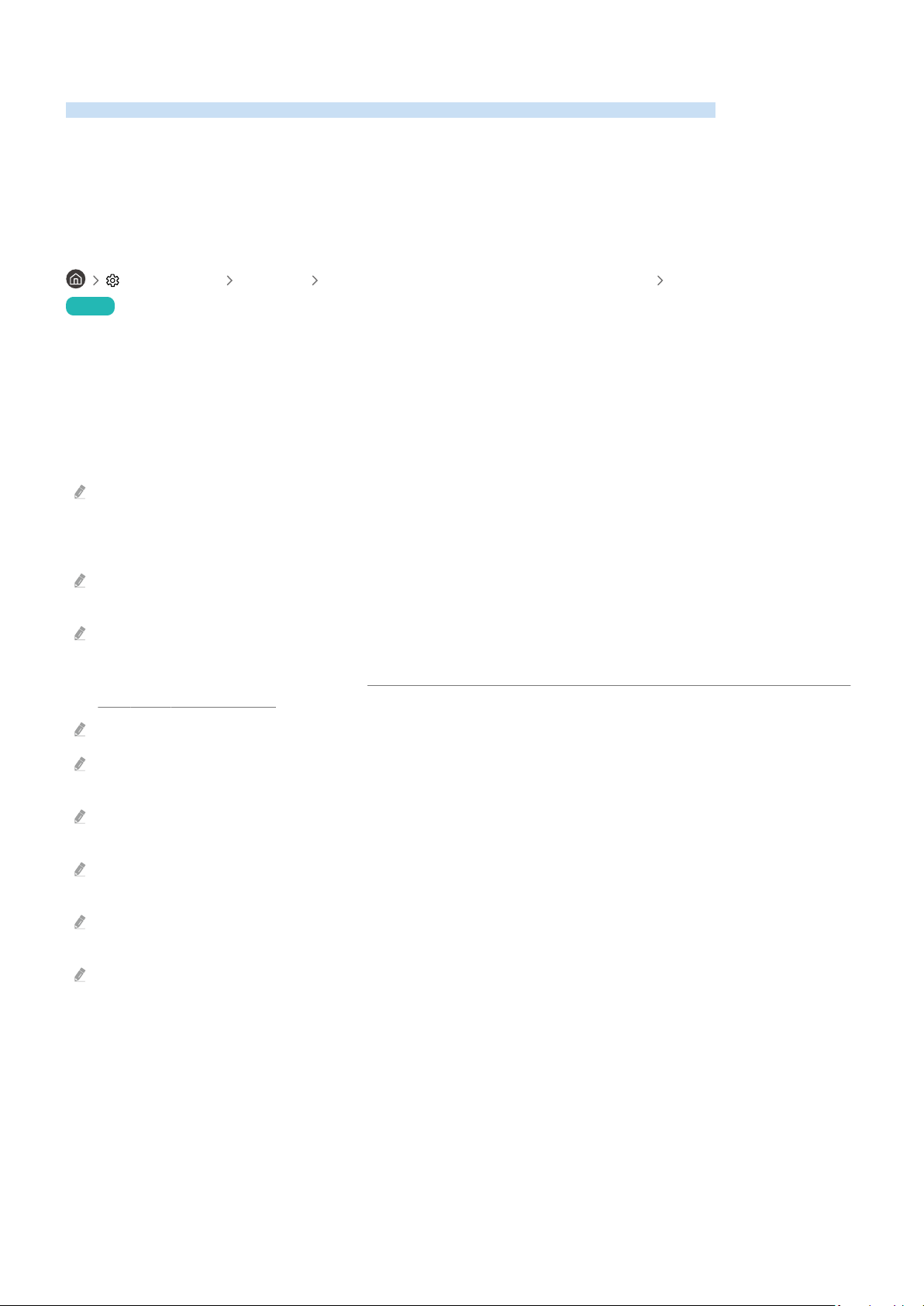
L'utilisation du Anynet+ (HDMI-CEC)
Commandez un périphérique externe connecté via Anynet+ (HDMI-CEC) avec la télécommande.
Vous pouvez utiliser la télécommande du téléviseur pour contrôler les périphériques externes connectés au
téléviseur via un câble HDMI et prenant en charge Anynet+ (HDMI-CEC). Notez que vous pouvez uniquement
congurer et utiliser Anynet+ (HDMI-CEC) avec la télécommande.
Connexion d’un périphérique externe via Anynet+ et utilisation des menus correspondants
Paramètres Général Gestionnaire de périphériques externes Anynet+ (HDMI-CEC)
Essayer
1.
Dénissez Anynet+ (HDMI-CEC) sur Activé.
2.
Raccordez un périphérique compatible HDMI-CEC au téléviseur.
3.
Mettez le périphérique externe connecté sous tension.
Le périphérique se connecte automatiquement au téléviseur. Une fois le processus de connexion terminé, vous
pouvez accéder au menu de l'appareil connecté à l'aide de votre télécommande et contrôler cet appareil.
L'exécution du processus de connexion peut prendre jusqu'à 2 minutes.
À lire avant de connecter un périphérique Anynet+ (HDMI-CEC)
Les appareils Anynet+ (HDMI-CEC) doivent être connectés au téléviseur à l'aide d'un câble HDMI. Notez que certains câbles
HDMI ne sont pas compatibles avec Anynet+ (HDMI-CEC).
Vous pouvez congurer la fonction de télécommande universelle du téléviseur pour commander des décodeurs câble des
lecteurs Blu-ray et des systèmes home cinéma tiers ne prenant pas en charge le protocole HDMI-CEC. Pour plus
d'informations, reportez-vous à la section « Contrôle des appareils externes avec une télécommande Samsung - Utilisation
de la Cong téléc universelle ».
Anynet+ ne peut pas être utilisé pour commander des périphériques externes ne prenant pas en charge HDMI-CEC.
Il se peut que la télécommande du téléviseur ne fonctionne pas dans certaines situations. Le cas échéant, recongurez
l'appareil en tant qu'appareil Anynet+ (HDMI-CEC).
Anynet+ (HDMI-CEC) fonctionne uniquement avec des appareils externes prenant en charge le protocole HDMI-CEC, et
uniquement si ces derniers sont en mode veille ou sous tension.
Anynet+ (HDMI-CEC) peut commander jusqu'à 12 appareils externes compatibles (jusqu'à 3 du même type) hormis les
systèmes home cinéma. Anynet+ (HDMI-CEC) ne peut contrôler qu'un seul système home cinéma.
Pour écouter le canal audio 5.1 d’un périphérique externe, connectez ce dernier au téléviseur à l’aide d’un câble HDMI, et le
connecteur de sortie audio numérique du périphérique externe directement au système home cinéma 5.1.
Si un périphérique externe a été conguré pour Anynet+ et une télécommande universelle, le périphérique n’est
contrôlable qu’avec la télécommande universelle.
- 17 -
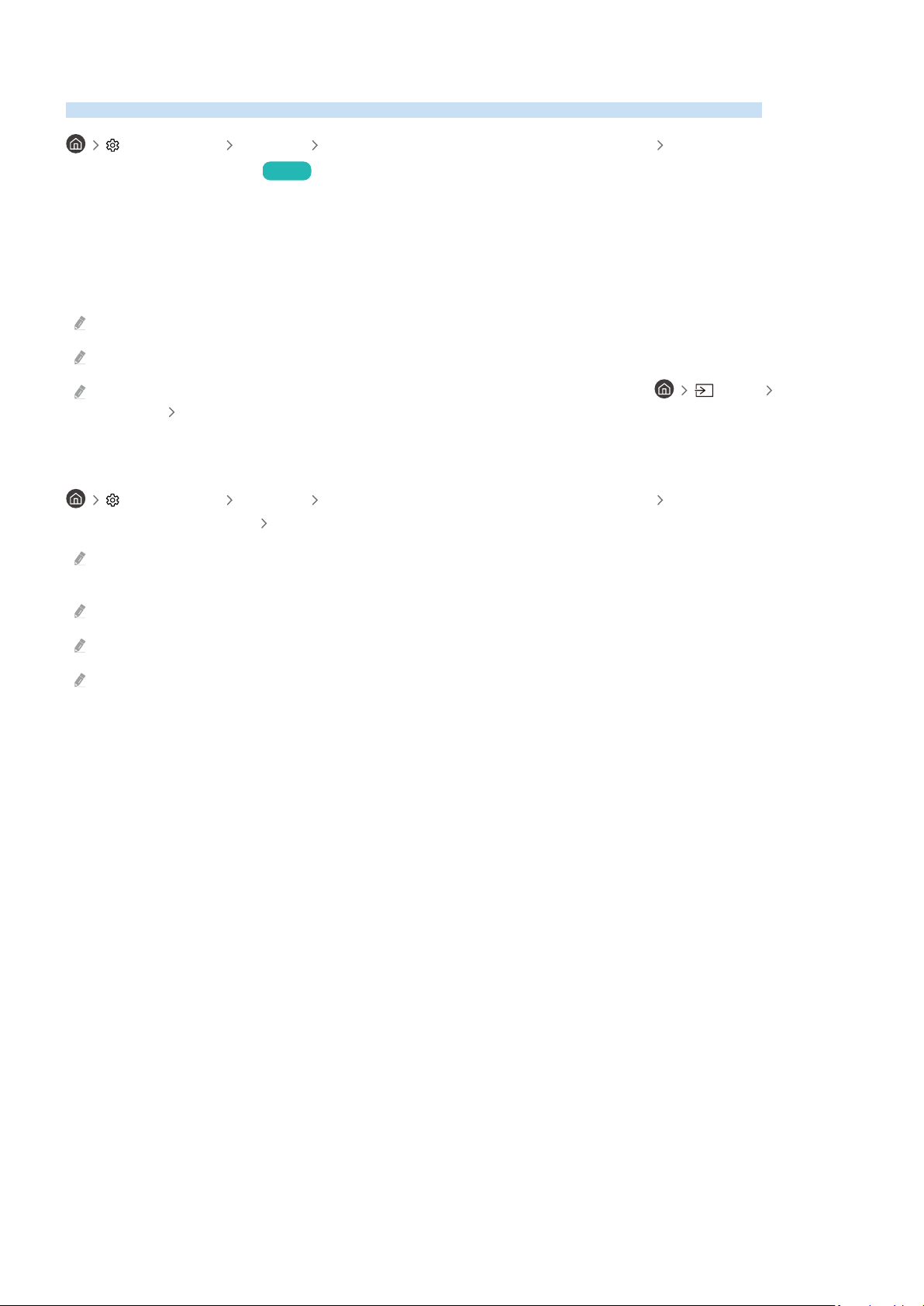
Contrôler le téléviseur avec un clavier, une souris ou une manette de jeu
Connecter un clavier, une souris ou une manette de jeu pour commander plus facilement le téléviseur.
Paramètres Général Gestionnaire de périphériques externes Gestionnaire du
périphériques d'entrée Essayer
Vous pouvez connecter un clavier, une souris ou une manette de jeu pour commander plus facilement le téléviseur.
Connexion d'un clavier, d'une souris ou d'une manette de jeu USB
Branchez le câble du clavier, de la souris ou de la manette de jeu à un port USB.
Si vous connectez une souris, elle est uniquement disponible dans l'application Internet et avec la fonction Remote Access.
Les manettes USB XInput sont prises en charge.
Pour plus d'informations, reportez-vous à Périphérique d'entrée dans Guide de connexion ( Source Guide de
connexion
Connexion d'un clavier, d'une souris ou d'une manette de jeu Bluetooth
Paramètres Général Gestionnaire de périphériques externes Gestionnaire du
périphériques d'entrée Liste de périphériques Bluetooth
Périphérique d'entrée).
En cas de non-détection de votre périphérique, placez-le près du téléviseur, puis sélectionnez Rafraîchir. Le téléviseur
recherche à nouveau les périphériques disponibles.
Si vous connectez une souris, elle n’est disponible que dans l’application Internet.
Pour en savoir plus sur la connexion d'un appareil Bluetooth, consultez le manuel d'utilisation de ce dernier.
Cette fonction peut ne pas être prise en charge suivant le modèle et la région.
- 18 -
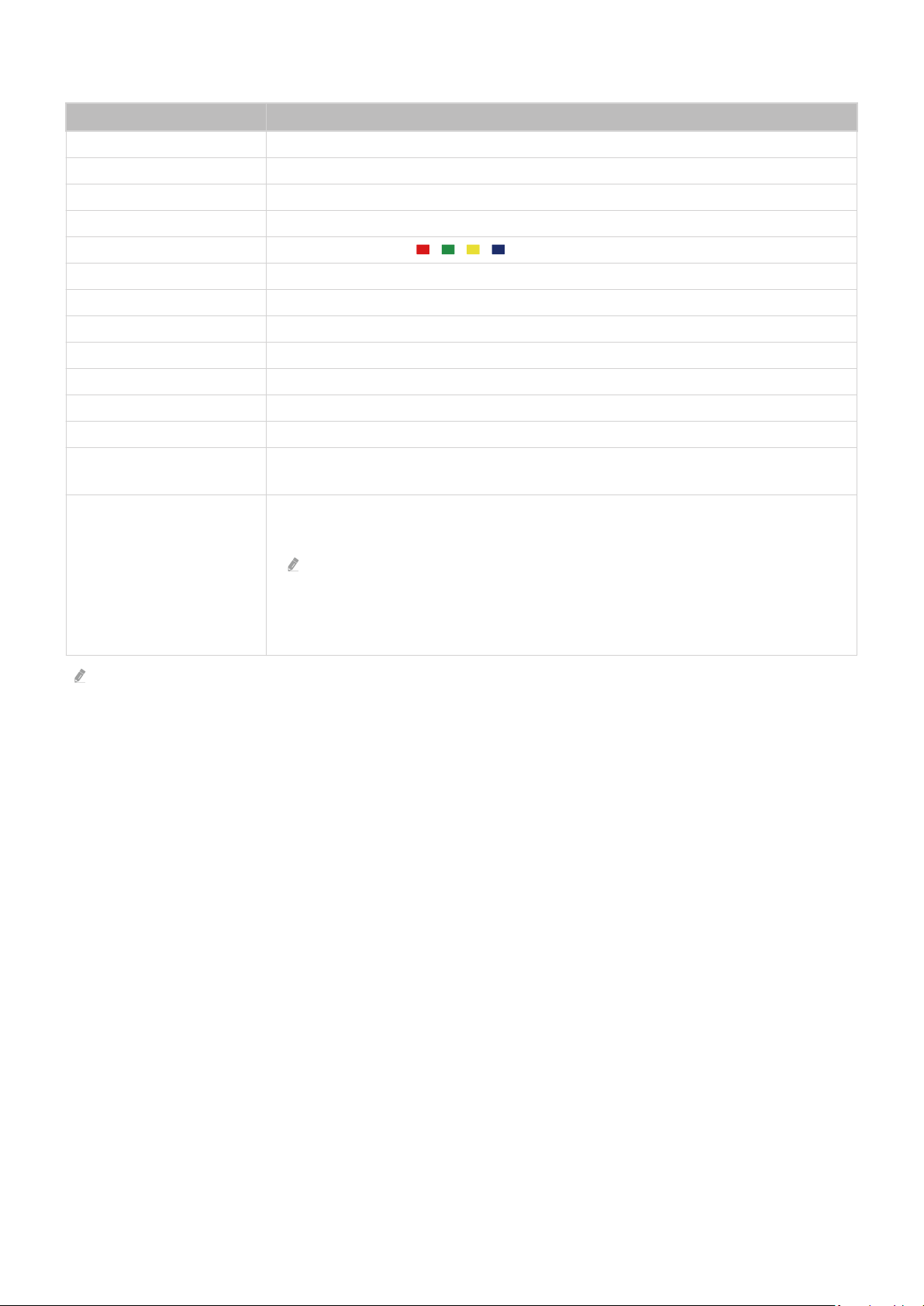
Utilisation du clavier et de la souris
Bouton Description
Touches de direction Déplacement de la sélection
Touche Windows Afche les paramètres du téléviseur
Touche Entrer Sélection ou exécution de l'option mise en évidence
Touche ESC Permet de revenir à l'écran précédent
Touches F1/F2/F3/F4 Touches de couleur ― / / /
Touche F5 Permet d’afcher l'Barre d'accès rapide.
Touche F6 Permet d’afcher l’écran Source
Touche F7 Permet d’afcher la Liste des chaînes
Touche F8 Désactivation du son
Touches F9/F10 Réglage du volume
Touche F11 / F12 Changement de chaîne
Page Haut/Bas Fait déler une page web afchée par l'application Internet.
Clic gauche
Disponible uniquement dans l’application Internet. Vous pouvez cliquer sur un menu ou un
lien pour lancer une fonction comme vous le feriez sur un ordinateur.
Disponible uniquement dans l’application Internet. Vous pouvez utiliser les fonctions
suivantes :
Clic droit
Le fonctionnement des touches peut différer sur certaines applications ou sur le clavier.
Les options du menu varient en fonction de l'élément sélectionné.
• Ouvrir
• Ouvrir le lien dans un nouvel onglet
• Activer le mode Défilement
- 19 -
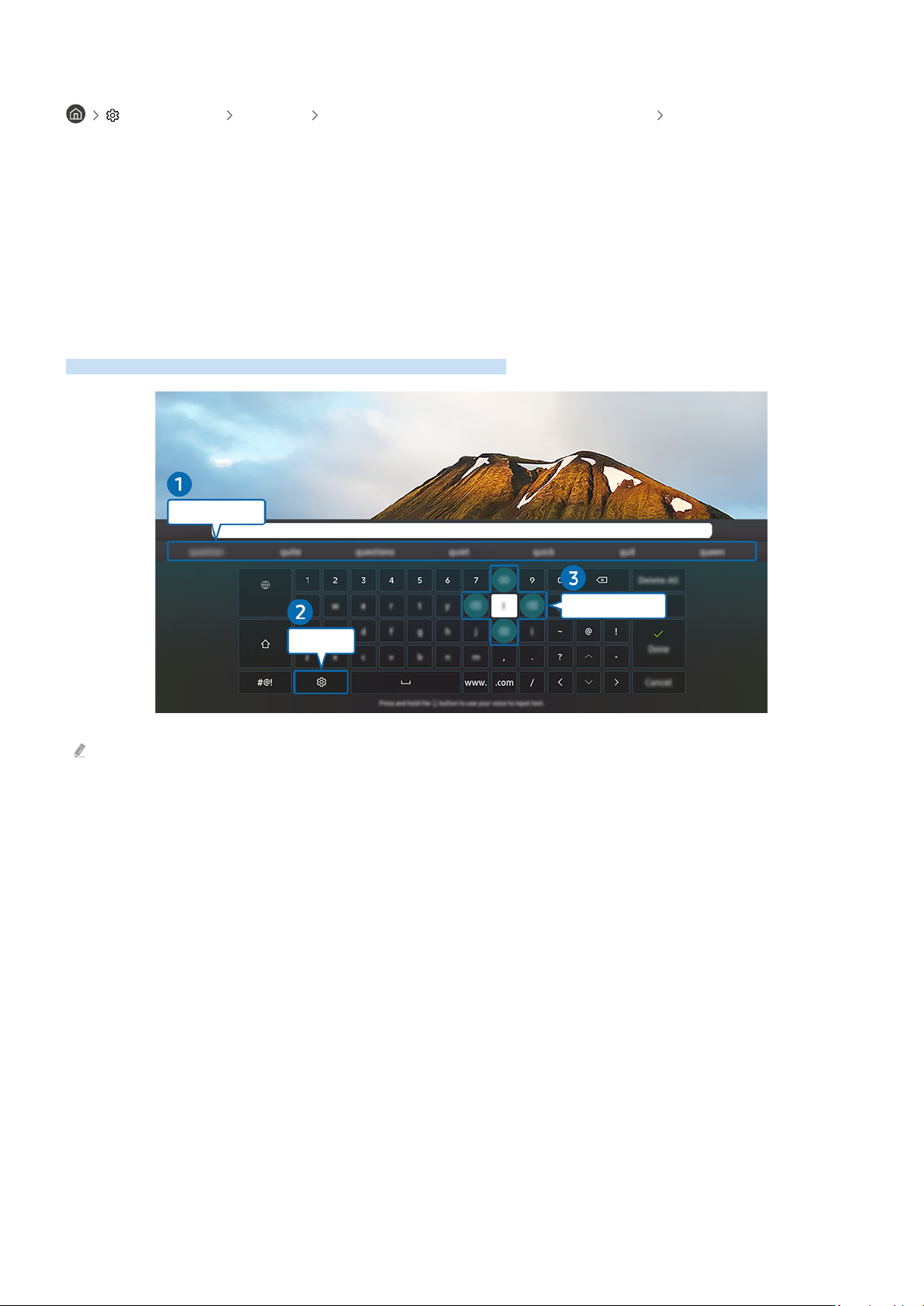
Conguration des périphériques d’entrée
Texte suggéré
Options
Paramètres Général Gestionnaire de périphériques externes Gestionnaire du
périphériques d'entrée
• Paramètres clavier
Vous pouvez configurer le clavier avec les fonctions Langue du clavier et Type de clavier.
• Paramètres souris
Vous pouvez configurer la souris avec les fonctions Bouton principal et Vitesse curseur.
Saisie de texte à l'aide du clavier virtuel à l'écran
Utilisez le clavier virtuel pour saisir du texte sur votre téléviseur.
Votre téléviseur peut présenter une image différente de celle ci-dessus, en fonction du modèle et de la région.
1.Texte suggéré
Lorsque vous tapez un mot que vous voulez utiliser comme terme de recherche, cette fonction afche les
suggestions associées parmi lesquelles vous pouvez faire votre choix.
- 20 -
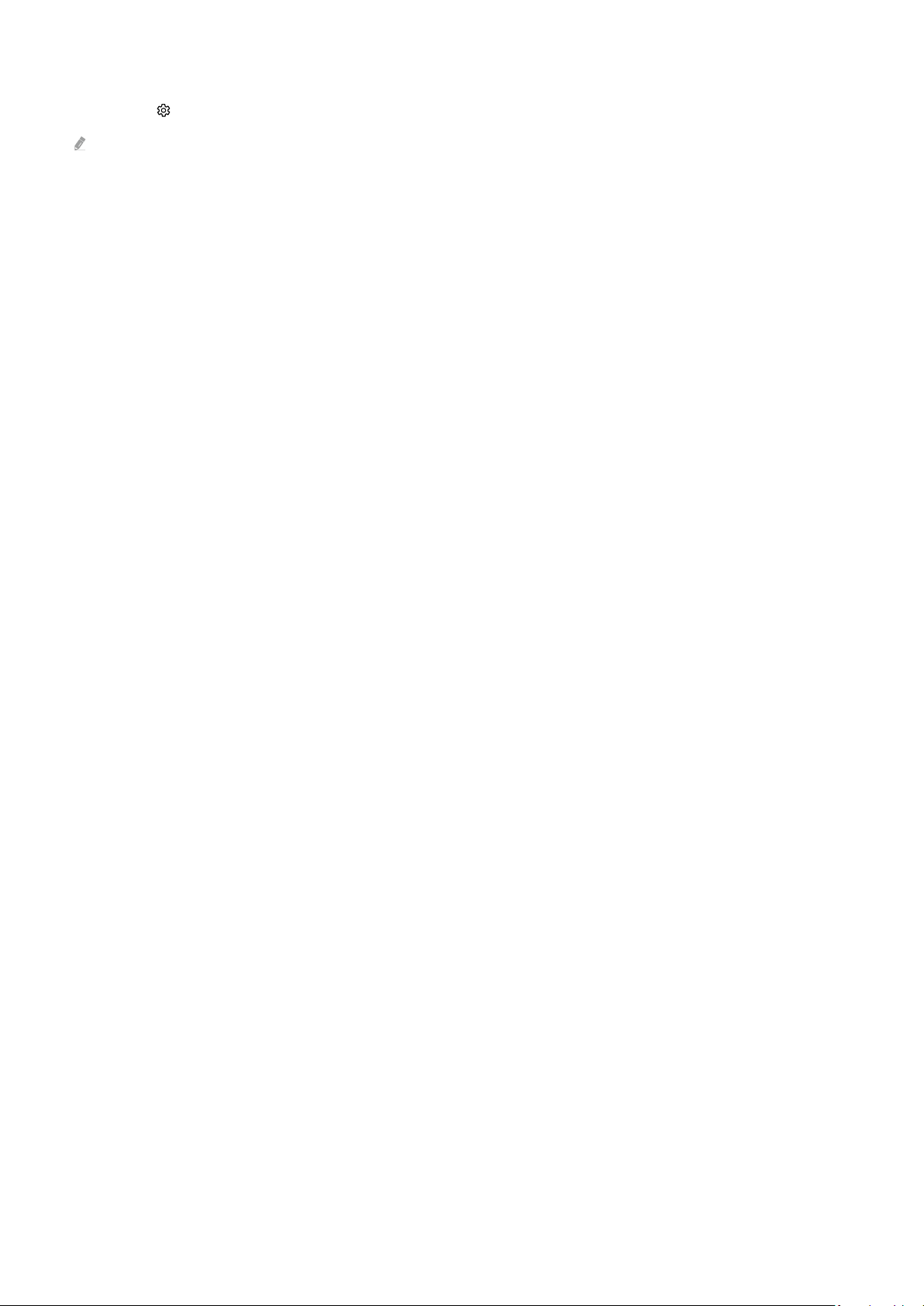
2.Options
Sélectionnez sur l'écran du clavier virtuel. Les options disponibles sont les suivantes :
Les options disponibles peuvent varier suivant la fonction en cours d’utilisation.
• Texte suggéré
• Réinitialiser les données de texte recommandées
• Aperçu des caractères accentués
• Suggérer le prochain caractère (en utilisant les boutons directionnels)
• Langue
3.Suggérer le prochain caractère
Chaque fois que vous tapez un caractère sur le clavier virtuel, les caractères prédits suivants sont afchés. Vous
pouvez utiliser les boutons de direction de la télécommande pour sélectionner une recherche suggérée.
- 21 -

Fonctions Smart
Vous pouvez proter de plusieurs applications avec Smart Hub.
L'utilisation du Smart Hub
Afchez les descriptions des fonctions de base de Smart Hub.
À partir de Smart Hub, vous pouvez utiliser la fonction de recherche Internet, installer et utiliser diverses
applications, regarder des photos et des vidéos ou écouter de la musique enregistrée sur des périphériques de
stockage externes, et exécuter d’autres fonctions.
Certains services Smart Hub sont des services payants.
Pour utiliser Smart Hub, le téléviseur doit être connecté à Internet.
Certaines fonctions Smart Hub peuvent ne pas être prises en charge en fonction du fournisseur de services, de la langue ou
de la zone géographique.
Les pannes du service Smart Hub peuvent être causées par des interruptions de votre service Internet.
Pour utiliser Smart Hub, vous devez accepter le contrat de service de Smart Hub, ainsi que la collecte et l'utilisation
d'informations personnelles. Si vous ne donnez pas votre accord, vous ne pouvez pas utiliser les fonctions et services
supplémentaires. Pour afcher l'intégralité du texte des Conditions générales et politique de condentialité, accédez à
Paramètres Conditions générales et politique de condentialité. Essayer
Si vous ne souhaitez plus utiliser Smart Hub, vous pouvez annuler votre acceptation des conditions d'utilisation et de la
politique de condentialité. Pour annuler le contrat de service Smart Hub, sélectionnez Réinitialiser Smart Hub (
Paramètres Assistance Maintenance de l'appareil Diagnostic automatique Réinitialiser Smart Hub).
- 22 -
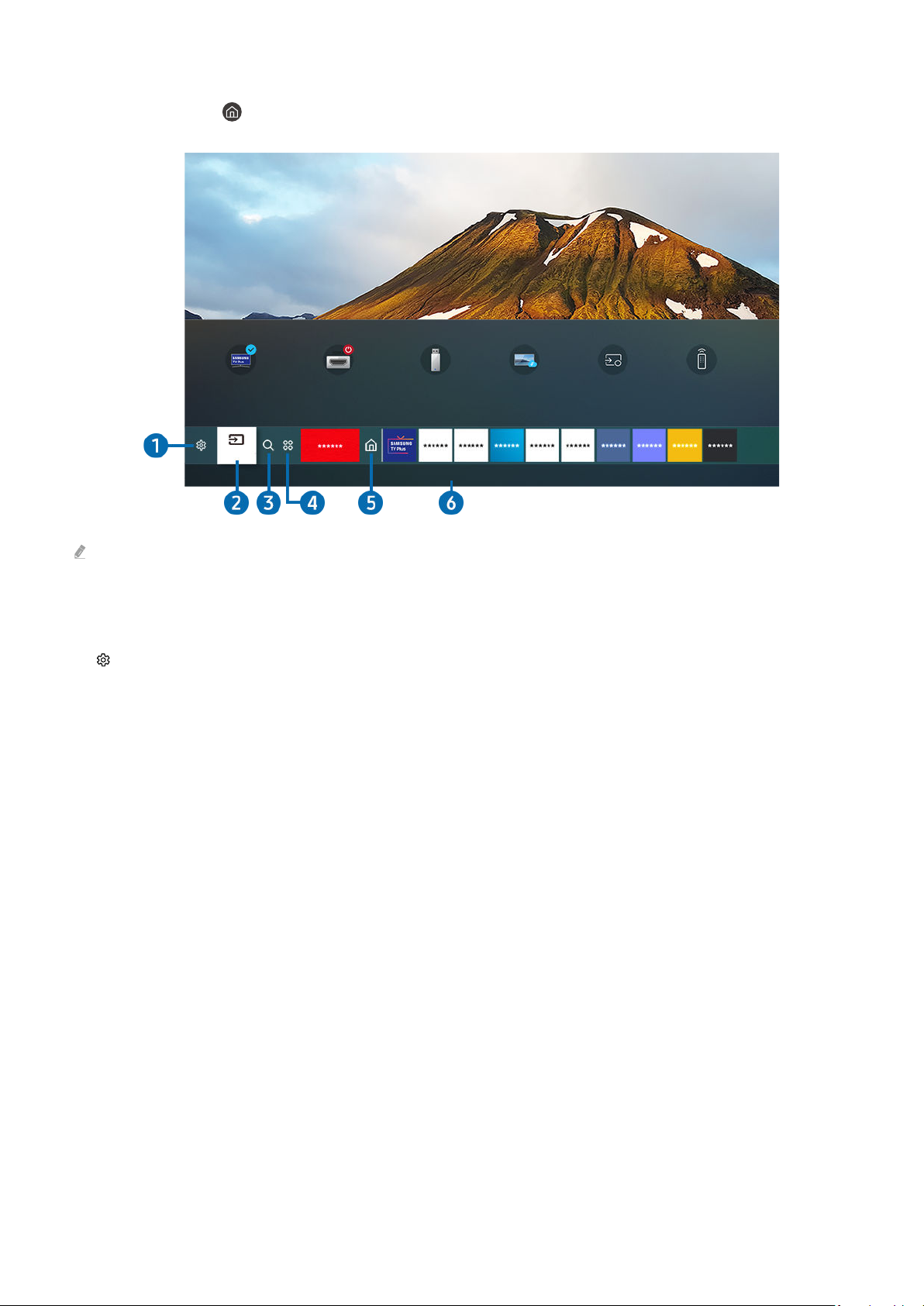
Afchage de l’Barre d'accès rapide
Remote Access
Guide de…
Cong téléc …
Source
Appuyez sur le bouton .
Sources
TV HDMI 1 USB
Votre téléviseur peut présenter une image différente de celle ci-dessus, en fonction du modèle et de la région.
Sur l'Barre d'accès rapide, vous pouvez aisément exécuter les applications déjà utilisées ou utilisées fréquemment.
Les applications peuvent aussi être déplacées ou supprimées à partir de l'écran.
1. Paramètres
Lorsque la sélection est déplacée sur Paramètres, plusieurs icônes de conguration rapide apparaissent au-dessus
du menu. Vous pouvez cliquer sur ces icônes pour dénir rapidement certaines fonctions fréquemment utilisées.
• e-Manual
Vous pouvez ouvrir le manuel de l'utilisateur intégré à votre téléviseur.
- 23 -
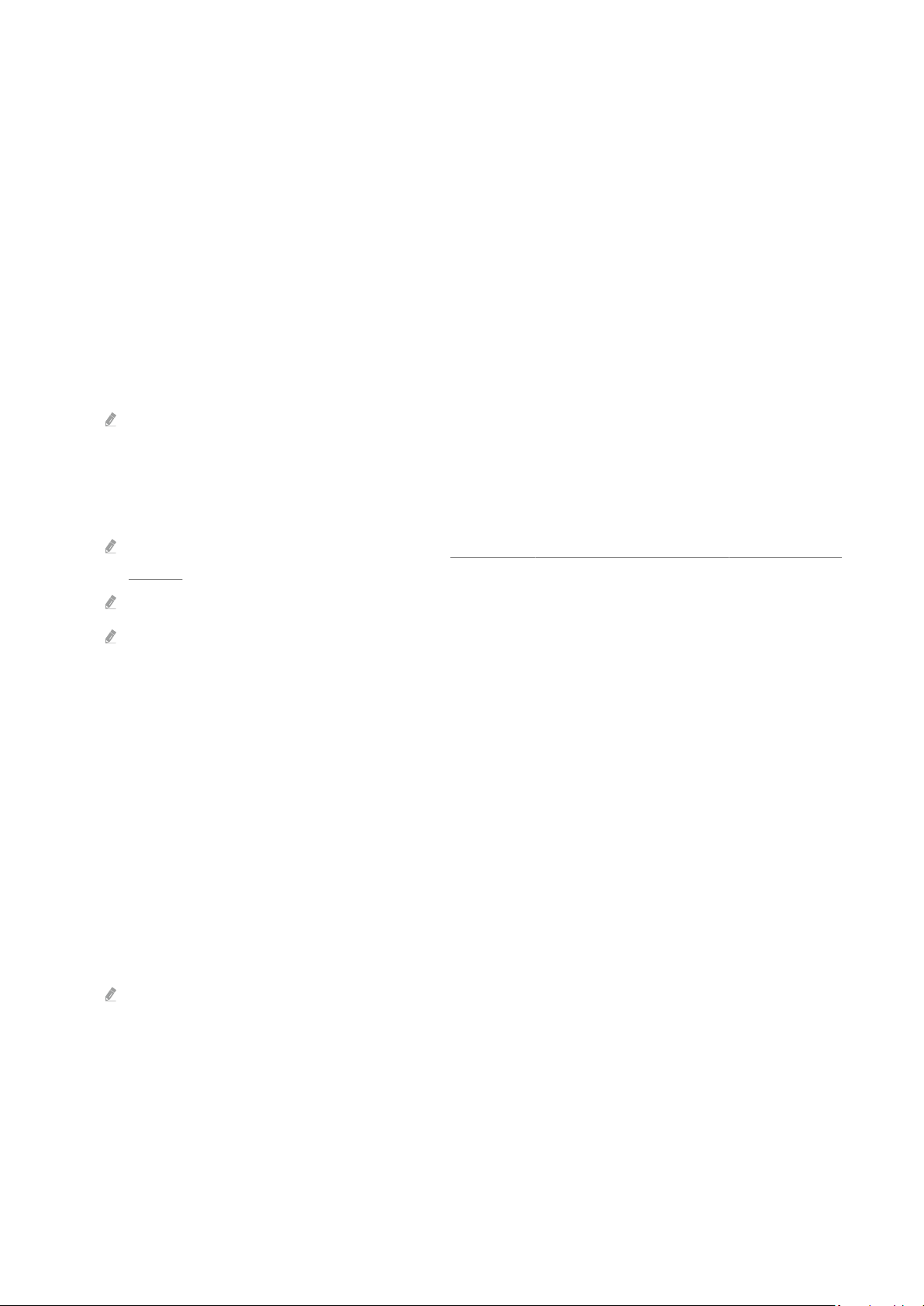
• Mode Image
Vous pouvez sélectionner un mode d'image qui offre une expérience de diffusion optimale. Pour modier le
mode image, appuyez sur le bouton Sélectionner. Pour effectuer des réglages, appuyez sur la touche de
direction haut, puis sélectionnez Conguration de l'image.
• Mode Son
Vous pouvez sélectionner un mode son pour optimiser votre expérience d'écoute. Pour modier le mode son,
appuyez sur le bouton Sélectionner. Pour effectuer des réglages, appuyez sur la touche de direction haut, puis
sélectionnez Conguration de l'égaliseur.
• Sortie son
Vous pouvez sélectionner les haut-parleurs que le téléviseur utilise pour la sortie audio. Pour modier la sortie
audio, appuyez sur le bouton Sélectionner. Pour brancher un haut-parleur Bluetooth, appuyez sur la touche de
direction haut, puis sélectionnez Liste des haut-parleurs Bluetooth.
Il se peut que le haut-parleur Bluetooth ne soit pas pris en charge en fonction du modèle ou de la zone géographique.
• Mode Jeu
Vous pouvez activer le mode jeu pour optimiser les paramètres du téléviseur lorsque vous jouez à des jeux
vidéo sur une console, telle qu’une PlayStation™, une Xbox™ ou une Nintendo Switch™.
Pour plus d’informations sur l’Mode Jeu, consultez « Conguration de l’environnement d’afchage des périphériques
externes ».
Cette fonction n'est disponible que si une source d'entrée externe est utilisée.
Cette fonction peut ne pas être prise en charge suivant le modèle et la région.
• Sous-titres
Vous pouvez visionner des émissions télévisées avec des sous-titres. Pour activer/désactiver la fonction Sous-
titres, appuyez sur le bouton Sélectionner. Pour exécuter les Raccourcis d'accessibilité, appuyez sur la touche
de direction haut, puis sélectionnez Raccourcis d'accessibilité.
• Langue audio
Vous pouvez modier la langue audio que vous entendez. Pour effectuer des réglages, appuyez sur la touche de
direction haut, puis sélectionnez Accéder à Options audio.
• PIP
Pendant que vous utilisez un périphérique externe connecté, vous pouvez regarder une émission de télévision
dans une fenêtre en incrustation (PIP). Pour effectuer des réglages, appuyez sur la touche de direction haut,
puis sélectionnez Conguration du mode PIP.
Cette fonction peut ne pas être prise en charge suivant le modèle et la région.
• Réseau
Vous pouvez vérier l'état actuel du réseau et de la connexion Internet. Appuyez sur la touche de direction
haut, puis sélectionnez État du réseau ou Paramètres réseau.
- 24 -
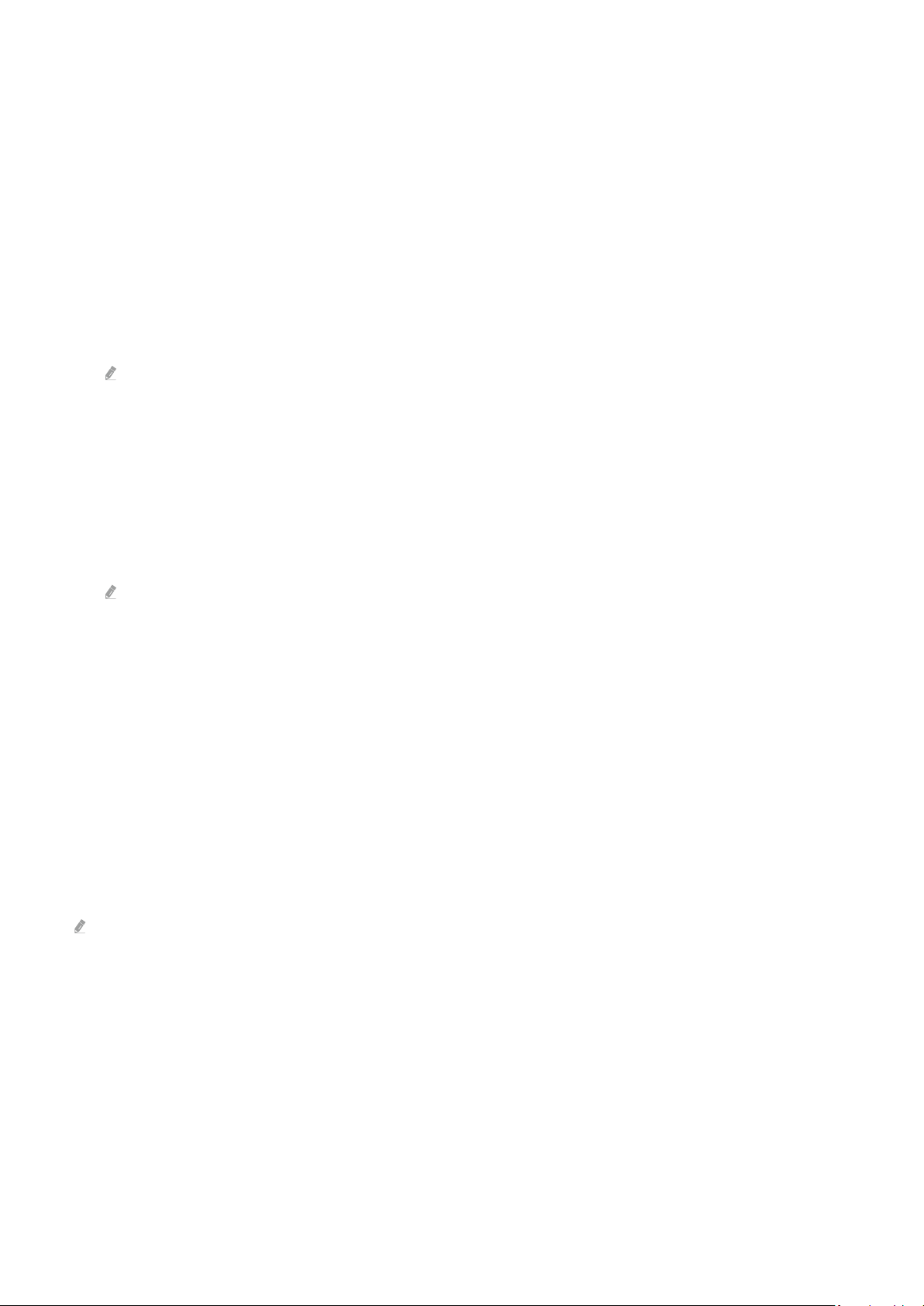
• Format de l'image
Vous pouvez modier la taille de l'image à visualiser. Pour effectuer des réglages, appuyez sur la touche de
direction haut, puis sélectionnez Accéder à Format de l'image.
• Nuance des couleurs
Vous pouvez sélectionner une nuance de couleur adaptée à vos préférences télévisuelles. Pour basculer sur
une nuance de couleurs souhaitée, appuyez sur le bouton Sélectionner.
• Clarté de l'image
Vous pouvez optimiser les images qui contiennent de nombreux mouvements. Pour activer ou désactiver cette
fonction, appuyez sur le bouton Sélectionner. Pour congurer des options détaillées, appuyez sur la touche de
direction haut, puis sélectionnez Paramètres de clarté de l'image.
Cette fonction est prise en charge par la série TU7.
• Amélioration des contrastes
Vous pouvez prévenir les différences excessives entre les zones sombres et lumineuses sur l'écran du
téléviseur. Pour modier le réglage Amélioration des contrastes, appuyez sur le bouton Sélectionner.
• Format de sortie audio numérique
Vous pouvez sélectionner le format de sortie audio numérique. Notez que l'option Dolby Digital+ n'est
disponible que via HDMI (ARC) pour les appareils externes qui prennent en charge le format Dolby Digital+.
Sur certains modèles, le port HDMI (ARC) peut prendre en charge eARC.
• Espace de couleur
Vous pouvez congurer le spectre des couleurs sur l'écran du téléviseur. Pour basculer sur un espace
colorimétrique souhaité, appuyez sur le bouton Sélectionner. Pour congurer des options détaillées, appuyez
sur la touche de direction haut, puis sélectionnez Paramètres de l'espace de couleurs.
• Maintenance de l'appareil
Vous pouvez exécuter Maintenance de l'appareil pour diagnostiquer et optimiser votre téléviseur. Maintenance
de l'appareil peut également vérier et optimiser le stockage du téléviseur. En cas de problème, il peut faire
appel au support technique.
• Tous les paramètres
Permet d'afcher le menu Paramètres.
Il se peut que ces fonctions ne soient pas prises en charge en fonction du modèle ou de la zone géographique.
- 25 -

2. Source
Vous pouvez sélectionner un périphérique externe connecté au téléviseur.
Pour plus d'informations, reportez-vous à la section « Basculement entre les différents périphériques externes connectés
au téléviseur ».
3. Recherche
Vous pouvez rechercher des chaînes, des programmes, des titres de lm et des applications à partir de Smart Hub.
Pour utiliser cette fonction, le téléviseur doit être connecté à Internet.
4. Apps
Vous avez accès à du contenu très diversié, dont les actualités, le sport, la météo et des jeux, en installant les
applications correspondantes sur votre téléviseur.
Pour utiliser cette fonction, le téléviseur doit être connecté à Internet.
Pour plus d'informations, reportez-vous à la section « Utilisation du service Apps ».
5.Accueil
Ce menu apparaît en premier lorsque vous appuyez sur le bouton . Ensuite, vous pouvez rapidement utiliser
Compte Samsung, Notication ou Privacy Choices.
• Compte Samsung
Accédez à l'écran Compte Samsung pour créer un nouveau compte ou vous déconnecter de votre compte.
Pour plus d'informations sur l'Compte Samsung, reportez-vous à la section « Utilisation d'un compte Samsung ».
• Notication
Vous pouvez afcher une liste des notications pour tous les événements survenant sur votre téléviseur. Une
notication apparaît à l’écran lorsqu’il est l’heure de diffuser une émission programmée ou lorsqu’un
événement survient sur un périphérique enregistré.
Si vous déplacez la sélection sur Notication, puis que vous appuyez sur le bouton Sélectionner, une fenêtre de
notication apparaît à droite et les fonctions suivantes sont disponibles :
Supprimer tout
–
Vous pouvez supprimer toutes vos notifications.
– Paramètres
Vous pouvez sélectionner les services pour lesquels vous souhaitez recevoir une notification.
Lorsque vous sélectionnez Activer le son, des notifications apparaissent accompagnées d'un signal sonore.
• Privacy Choices
Vous pouvez consulter et congurer la politique de condentialité de Smart Hub et de divers autres services.
- 26 -

6.Universal Guide
Le Universal Guide est une application qui vous permet de rechercher différents contenus, tels que des
programmes télévisés, des séries télé et des lms, et d'y accéder depuis un seul et même endroit. Le Universal
Guide peut recommander du contenu personnalisé suivant vos préférences.
Vous pouvez utiliser cette fonctionnalité sur votre appareil mobile avec l'application Samsung SmartThings.
Ces applications doivent être installées sur votre téléviseur pour que vous puissiez apprécier leur contenu.
Lorsque vous regardez du contenu payant, il se peut que vous deviez payer en utilisant l'application associée.
Certains contenus peuvent être restreints en fonction de l’état du réseau et de vos abonnements aux chaînes payantes.
Le contrôle parental est obligatoire lorsque des enfants utilisent ce service.
Les images peuvent paraître oues dans certaines circonstances en fonction du fournisseur.
Cette fonction peut ne pas être prise en charge suivant le modèle et la région.
- 27 -
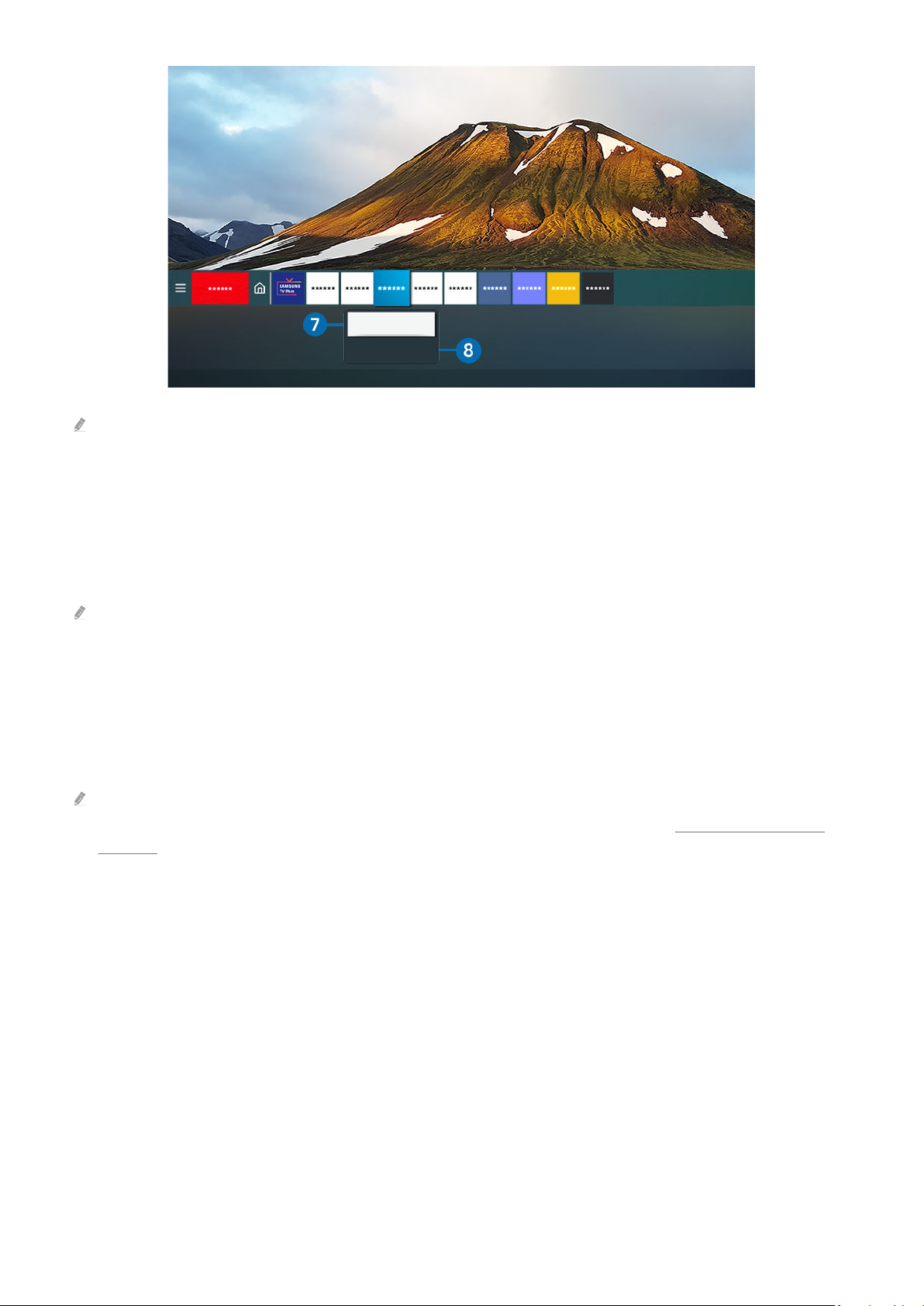
Déplacer
Supprimer
Votre téléviseur peut présenter une image différente de celle ci-dessus, en fonction du modèle et de la région.
7.Déplacement d’un élément sur l'Barre d'accès rapide
Placez le pointeur sur l'application que vous voulez déplacer, maintenez le bouton Sélectionner de la télécommande
enfoncé, puis sélectionnez Déplacer dans le menu Options. Déplacez l’application à l’emplacement souhaité en
appuyant sur la touche de direction gauche ou droite, puis appuyez sur la touche Sélectionner. L'application
sélectionnée est déplacée dans Home Screen.
Si le Universal Guide n'est pas prise en charge dans votre région, appuyez sur le bouton de direction bas de la
télécommande.
8.Suppression d’un élément de l’Barre d'accès rapide
Placez le pointeur sur l'application que vous voulez supprimer, maintenez le bouton Sélectionner de la
télécommande enfoncé, puis sélectionnez Supprimer dans le menu Options. L'application sélectionnée est
supprimée.
Vous pouvez ajouter des applications que vous souhaitez utiliser fréquemment sur l’Barre d'accès rapide à l’aide d’Apps.
Pour ajouter vos applications préférées sur l’Barre d'accès rapide, reportez-vous à la section « Gestion des applications
installées ».
- 28 -
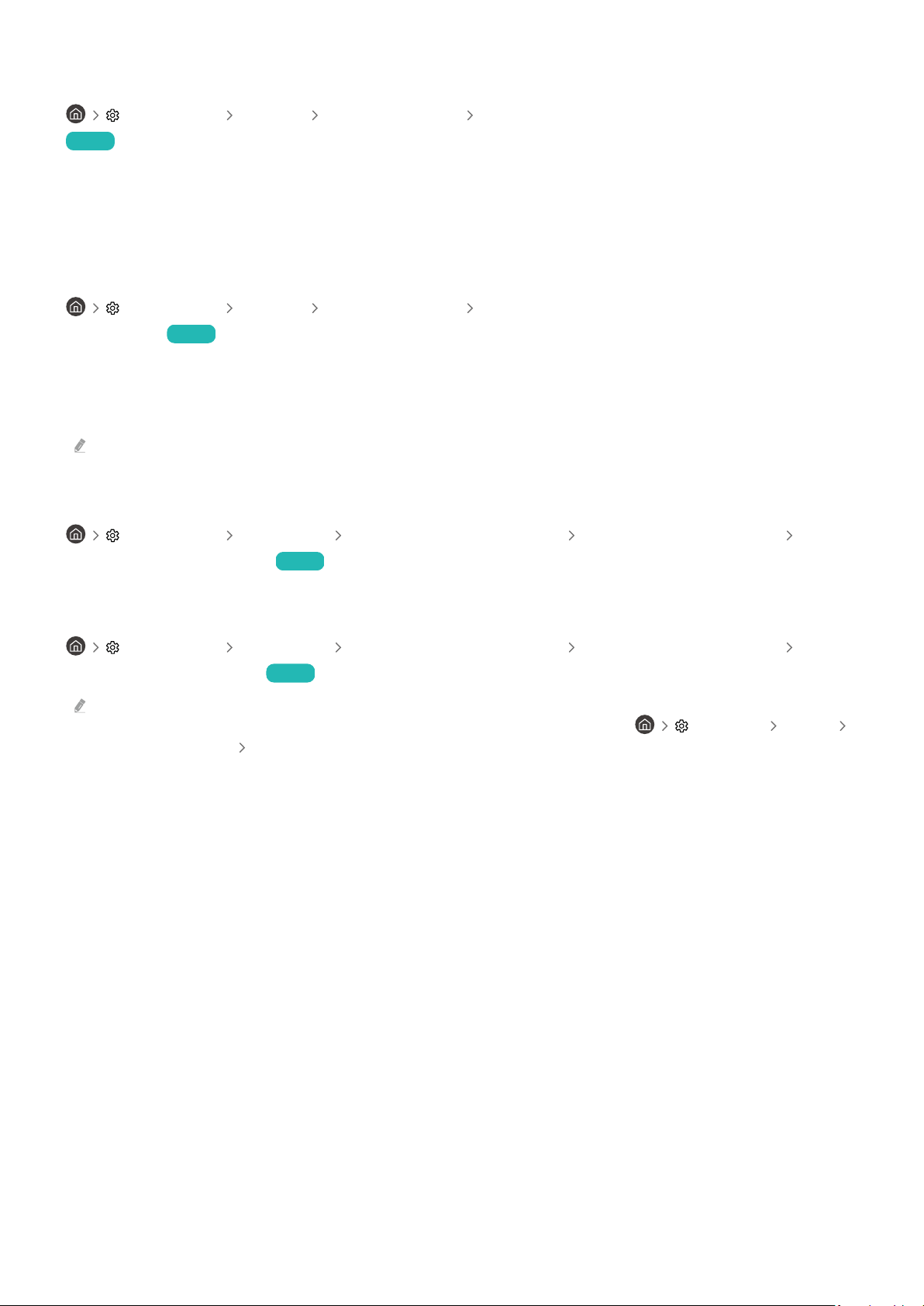
Lancement automatique de Smart Hub
Paramètres Général Fonctions Smart Exécuter le Smart Hub automatiquement
Essayer
Lorsque vous réglez Exécuter le Smart Hub automatiquement sur Activé, le téléviseur afche automatiquement
l'Barre d'accès rapide lorsque vous allumez le téléviseur. Vous pouvez également activer ou désactiver cette
fonction. Appuyez sur le bouton Sélectionner dans le menu actuel.
Lancement automatique de la dernière application utilisée
Paramètres Général Fonctions Smart Exécuter automatiquement la dernière
application Essayer
Si l'option Exécuter automatiquement la dernière application est dénie sur Activé, la dernière application utilisée
est automatiquement lancée lorsque vous allumez le téléviseur. Vous pouvez également activer ou désactiver cette
fonction. Appuyez sur le bouton Sélectionner dans le menu actuel.
Cette fonction n'est pas prise en charge par toutes les applications.
Test des connexions Smart Hub
Paramètres Assistance Maintenance de l'appareil Diagnostic automatique Test
de connexion Smart Hub Essayer
Réinitialisation de Smart Hub
Paramètres Assistance Maintenance de l'appareil Diagnostic automatique
Réinitialiser Smart Hub Essayer
Vous pouvez réinitialiser les paramètres de Smart Hub. Pour réinitialiser Smart Hub, entrez le code PIN. Le code PIN par
défaut est « 0000 » (pour la France et l'Italie : « 1111 »). Vous pouvez dénir le NIP dans Paramètres Général
Gestionnaire système Modier le code PIN.
- 29 -

Utilisation d'un compte Samsung
Créez et gérez votre propre compte Samsung.
Paramètres Général Gestionnaire système Compte Samsung Essayer
Vous pouvez afcher l'intégralité du texte de la Conditions générales et politique de condentialité dans
Paramètres Général Gestionnaire système Compte Samsung Mon compte Cond. gén., polit. condentialité
après vous être connecté à votre compte Samsung.
Vous pouvez créer un compte Samsung sur http://account.samsung.com. Une fois le compte créé, vous pouvez utiliser le
même identiant sur le téléviseur et le site Web de Samsung.
Ouverture d'un compte Samsung
Paramètres Général Gestionnaire système Compte Samsung Connexion
Création d'un nouveau compte
Paramètres Général Gestionnaire système Compte Samsung Créer compte
Ouvrez un compte Samsung sur votre mobile ou votre PC. Visitez la page : https://account.samsung.com
- 30 -
